 타임코어
타임코어
수동
© 비주얼 프로덕션 BV
WWW.VISUALPRODUCTIONS.NL
TimeCore 타임코드 디스플레이
개정 내역
| 개정 | 날짜 | 저자(들) | 설명 |
| 5 | 17.12.2024 | FL | 업데이트된 모니터 및 설치 페이지. 모드 페이지 추가. 누락된 참조 수정. |
| 4 | 05.07.2023 | ME | FCC 선언. |
| 3 | 07.06.2018 | ME | 앱스토어 배포를 반영하기 위해 vManager 챕터를 업데이트했습니다. 대부분의 키오스크 정보를 전담 키오스크 매뉴얼로 옮겼습니다. 비밀번호 및 공유 분석에 대한 토론을 추가했습니다. |
| 2 | 10.11.2017 | ME | 추가: RTP-MIDI, Rackmount 액세서리, MSC API 및 암호 보호 기능. VisualTouch 정보를 Kiosc로 대체. |
| 1 | 10.05.2016 | ME | 초기 버전. |
©2024 Visual Productions BV. 모든 권리 보유.
이 작품의 어떠한 부분도 발행인의 서면 허가 없이는 어떠한 형태나 수단(그래픽, 전자, 기계적 복사, 녹음, 녹음, 정보 저장 및 검색 시스템 포함)으로 복제될 수 없습니다.
이 문서를 준비하는 동안 모든 예방 조치를 취했지만 발행인과 저자는 오류나 누락 또는 이 문서에 포함된 정보의 사용 또는 프로그램 및 소스 코드의 사용으로 인해 발생하는 손해에 대해 책임을 지지 않습니다. 동행하십시오. 어떤 경우에도 게시자와 저자는 이 문서로 인해 직간접적으로 발생했거나 발생했다고 주장되는 이익 손실 또는 기타 상업적 손해에 대해 책임을 지지 않습니다.
제품 설계의 역동적인 특성으로 인해 이 문서에 포함된 정보는 예고 없이 변경될 수 있습니다. 이러한 변경 사항을 통합하기 위해 이 정보의 개정판이나 새로운 버전이 발행될 수 있습니다.
이 문서에 언급된 제품은 해당 소유자의 상표 및/또는 등록 상표일 수 있습니다. 발행인과 저자는 이러한 상표에 대해 어떠한 권리도 주장하지 않습니다.
![]() 적합성 선언
적합성 선언
제조업체인 Visual Productions BV는 다음 장치를 단독 책임 하에 선언합니다.
타임코어
다음 EC 지침을 준수하며 모든 개정 사항도 포함됩니다.
EMC 지침 2014/30/EU
그리고 다음과 같은 조화된 표준이 적용되었습니다.
NEN-EN-IEC 61000-6-1:2019
이 선언의 목적은 관련 연합 조화 법률을 준수하는 것입니다.
제조업체를 대신하여 제품 품질 및 표준 준수에 대한 책임이 있는 사람의 성명 및 식별 정보
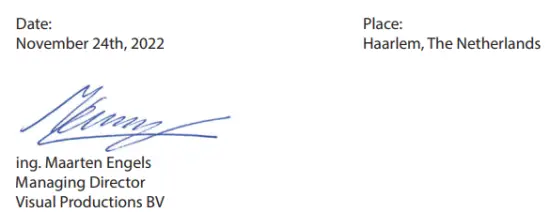
비주얼 프로덕션 BV
이자크 엔스헤데베크 38A
NL-2031CR 하를렘
네덜란드
전화 +31 (0)23 551 20 30
WWW.VISUALPRODUCTIONS.NL
INFO@VISUALPRODUCTIONS.NL
ABN-암로은행 53.22.22.261
빅 아브난NL2A
이반 NL18ABNA0532222261
부가가치세 NL851328477B01
COC 54497795
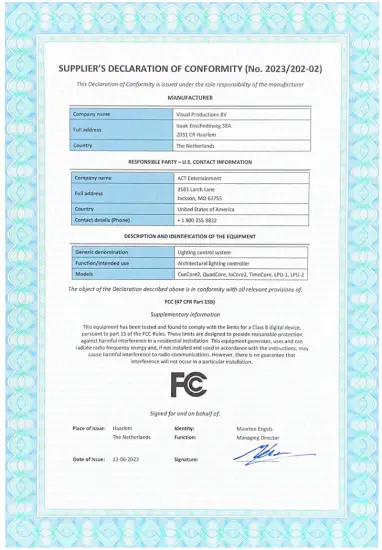
![]() QPS 평가 서비스 주식회사
QPS 평가 서비스 주식회사
시험, 인증 및 현장 평가 기관
캐나다, 미국 및 국제적으로 공인됨
File
LR3268
준수 인증서
(ISO TYPE 3 인증제도)
| 발행 | 비주얼 프로덕션 BV |
| 주소 | Izaak Enschedeweg 38A 2031 CR 하를렘 네덜란드 |
| 프로젝트 번호 | LR3268-1 |
| 제품 | 조명 제어 시스템 |
| 모델 번호 | 큐코어3, 큐코어2, 쿼드코어, 로코어2, 타임코어 |
| 평가 | 9-24V 직류, 0.5A 승인된 LPS 전원 공급 장치, I/P: 100-240Vac, 1.0A 최대 5060Hz로 구동됩니다. O/P: 12Vdc, 1A, 12W 최대 |
| 적용 가능한 표준 | CSA C22.2 No 62368-1:19 오디오/비디오, 정보 및 통신 기술 장비 - 제1부 및 UL62368-1- 오디오/비디오, 정보 및 통신 기술 장비- 1부 |
| 공장/제조 장소 | 위와 동일 |
준수 성명 : 이 인증서에 식별되고 위에 참조된 프로젝트 번호에 포함된 보고서에 설명된 제품/장비는 조사되었으며 위에 참조된 표준 및 버전의 관련 요구 사항을 준수하는 것으로 확인되었습니다. 따라서 QPS 서비스 계약 조항에 따라 아래에 표시된 QPS 인증 마크를 부착할 수 있습니다.
중요 참고 사항
QPS 마크의 무결성을 유지하기 위해 다음과 같은 경우 이 인증은 취소됩니다.
- 위에 언급된 표준(들)의 준수(미래에 발행되는 QPS 표준 업데이트 공지(QSD 55)를 통해 알려진 모든 표준 포함)가 유지되지 않거나
- 인증이 부여된 후 QPS의 사전 서면 동의 없이 제품/장비를 수정한 경우
![]()

소개
TimeCore는 타임코드를 처리하기 위한 솔리드 스테이트 장치입니다. 이벤트, 콘서트, 축제 및 테마 환경에서 엔터테인먼트 쇼에 사용하도록 설계되었습니다. TimeCore는 사운드, 조명, 비디오, 레이저 및 특수 효과와 같은 다양한 쇼 요소를 동기화하는 데 도움이 됩니다.

TimeCore는 타임코드를 생성하고, 이를 다른 프로토콜 간에 변환할 수 있으며, 수신된 타임코드를 디스플레이에 표시할 수 있습니다. 이 장치에는 내장된 기능이 있습니다. web-서버;이것 web-interface를 사용하면 사용자가 장치를 구성할 수 있습니다. web-인터페이스는 UDP, OSC 및 sACN과 같은 다른 비타임코드 프로토콜을 특정 타임코드 이벤트에 연결할 수 있도록 합니다. TimeCore는 타임코드와 비디오 플레이어, 릴레이 및 디머와 같은 다른 비타임코드 쇼 장비 간의 브리지가 될 수 있습니다. TimeCore는 쇼 비즈니스에서 가장 인기 있는 두 가지 타임코드인 SMPTE 및 MTC를 포함하는 풍부한 프로토콜 모음을 제공합니다. 또한 Art-Net 타임코드가 구현되어 있어 이점이 있습니다.tag네트워크 기반이라는 뜻입니다.
이 문서에서는 장치를 설정하고 내부 소프트웨어 기능을 프로그래밍하는 방법을 설명합니다. 이 설명서를 작성할 당시 TimeCore의 펌웨어는 버전 1.14였습니다.
1.1 준수
이 장치는 다음 규정을 준수합니다.
- CE
- 영국 여성 협회
- 연방통신위원회(FCC)
- UL 62368-1
- 체코 공화국 C22.2 62368-1:19
- EAC
1.2 특징
TimeCore의 기능 세트는 다음과 같습니다.
- 이더넷 포트
- 프로그래밍을 통해 web-인터페이스
- 한국어:
- 엠티씨
- 미디, MSC, MMC
- RTP-미디
- OSC, UDP, TCP
- Art-Net(데이터 및 타임코드)
- 주머니
- 대형 7세그먼트 LED 디스플레이
- 2x 사용자 정의 푸시 버튼
- 9-24V DC 500mA (PSU 포함)
- Power over Ethernet(클래스 I)
- 데스크탑 또는 DIN 레일 장착(옵션 어댑터)
- 작동 온도 -20º C ~ +50º C (-4º F ~ 122º F)
- 준수 EN55103-1 EN55103-2
- vManager 및 Kiosc 소프트웨어와 함께 제공
1.3 상자 안에는 무엇이 들어 있나요?
TimeCore 패키지에는 다음 항목이 포함되어 있습니다(그림 1.2 참조):
- 타임코어
- 전원 공급 장치(국제 플러그 세트 포함)
- 네트워크 케이블
- 정보 카드

1.4 메모리에 데이터 저장
이 매뉴얼에서는 TimeCore 및 작업, 태스크 등을 구성하는 방법을 설명합니다. web-interface는 이런 종류의 요소를 편집하는 데 사용됩니다. 변경 사항이 발생하면 이러한 변경 사항은 TimeCore의 RAM 메모리에 직접 저장되고 프로그래밍은 장치의 동작에 직접 영향을 미칩니다. 그러나 RAM 메모리는 휘발성이 있으며 전원 주기를 통해 내용이 손실됩니다. 이러한 이유로 TimeCore는 RAM 메모리의 모든 변경 사항을 온보드 플래시 메모리에 복사합니다. 플래시 메모리는 전원이 꺼져 있어도 데이터를 유지합니다. TimeCore는 시작 시 모든 데이터를 플래시 메모리에서 다시 로드합니다.
이 메모리 복사 프로세스는 TimeCore에서 자동으로 수행되므로 사용자는 걱정할 필요가 없습니다. 그러나 한 가지 고려할 사항은 변경한 후 장치에 플래시 복사를 수행할 시간을 주어야 한다는 것입니다. 경험에 따르면 프로그래밍 변경을 한 후 30초 이내에 장치에서 전원을 분리하지 마십시오.
1.5 추가 도움말
이 매뉴얼을 읽은 후 추가 질문이 있는 경우 온라인 포럼을 참조하십시오. https://forum.visualproductions.nl 더 많은 기술 지원을 받으려면
프로토콜
TimeCore에는 여러 통신 포트가 장착되어 있으며 다양한 프로토콜을 지원합니다. 이 장에서는 이러한 프로토콜과 TimeCore에서 구현되는 정도에 대해 설명합니다.
2.1 SMPTE
SMPTE는 오디오, 비디오, 조명 및 기타 쇼 장비를 동기화하는 데 사용할 수 있는 타임코드 신호입니다. TimeCore는 오디오 신호로 전송되는 SMPTE 수신을 지원하며, LTC 타임코드라고도 합니다. TimeCore는 SMPTE를 송수신할 수 있습니다.
2.2 미디
MIDI 프로토콜은 신시사이저 및 시퀀서와 같은 음악 장치를 상호 연결하기 위한 것입니다. 또한 이 프로토콜은 한 장치에서 다른 장치로 트리거를 전송하는 데 매우 적합하며 종종 오디오, 비디오 및 조명 장비를 동기화하는 데 사용됩니다. 또한 사용 가능한 MIDI 제어 표면이 많이 있습니다. 노브, (모터화된) 페이더, 회전 인코더 등이 있는 사용자 인터페이스 콘솔입니다.
TimeCore에는 MIDI 입력 및 MIDI 출력 포트가 모두 장착되어 있습니다. NoteOn, NoteOff, ControlChange 및 ProgramChange와 같은 MIDI 메시지를 수신하고 전송할 수 있습니다.
2.2.1 MTC
MIDI 타임코드(MTC)는 MIDI에 내장된 타임코드 신호입니다.
TimeCore는 MTC 수신 및 전송을 지원합니다. MTC는 MIDI 연결의 대역폭을 소모하므로 MTC를 일반 MIDI와 함께 사용하는 것은 권장되지 않습니다.
2.2.2MMC
MIDI Machine Control(MMC)은 MIDI 프로토콜의 일부입니다. 멀티트랙 레코더와 같은 오디오 장비를 제어하기 위한 특수 메시지를 정의합니다. TimeCore는 MMC 명령 전송을 지원합니다. 61페이지를 참조하십시오.
2.2.3MSC
MIDI 쇼 컨트롤(MSC)은 MIDI 프로토콜의 확장입니다. 조명, 비디오 및 오디오 장치와 같은 쇼 장비를 동기화하기 위한 명령으로 구성됩니다.
2.3RTP-미디
RTP-MIDI는 MIDI 메시지를 전송하기 위한 이더넷 기반 프로토콜입니다. RTP(Real-time Protocol) 프로토콜 모음의 일부입니다. RTP-MIDI는 macOS 및 iOS 운영 체제에서 기본적으로 지원됩니다. 드라이버를 설치하면 Windows에서도 지원됩니다.
TimeCore와 컴퓨터 사이에 RTP-MIDI 연결이 설정되면 컴퓨터에서 실행되는 소프트웨어는 TimeCore의 MIDI 포트를 USB 연결 MIDI 인터페이스인 것처럼 인식합니다.
2.4아트넷
Art-Net 프로토콜은 주로 이더넷을 통해 DMX-512 데이터를 전송합니다. 이더넷 연결의 높은 대역폭 덕분에 Art-Net은 최대 256개의 유니버스를 전송할 수 있습니다.
Art-Net에 전송되는 데이터는 네트워크에 어느 정도 부하를 주므로, 사용하지 않을 때는 Art-Net을 비활성화하는 것이 좋습니다.
DMX-512 데이터를 전송하는 것 외에도 Art-Net은 장비 동기화를 위한 타임코드 정보를 전송하는 데에도 사용할 수 있습니다.
TimeCore는 Art-Net 타임코드와 하나의 Art-Net 데이터 유니버스의 송수신을 지원합니다.
2.5초ACN
스트리밍 제어 네트워크 아키텍처(sACN) 프로토콜은 TCP/IP 네트워크를 통해 DMX-512 정보를 전송하는 방법을 사용합니다. 이 프로토콜은 ANSI E1.31-2009 표준에 명시되어 있습니다.
sACN 프로토콜은 네트워크 대역폭을 효율적으로 사용하기 위해 멀티캐스트를 지원합니다.
TimeCore는 하나의 sACN 유니버스의 송수신을 지원합니다.
2.6TCP
전송 제어 프로토콜(TCP)은 인터넷 프로토콜 모음의 핵심 프로토콜입니다. IP 네트워크를 통해 애플리케이션과 호스트 간에 바이트 스트림을 안정적이고, 정돈되고, 오류가 검사된 상태로 전달하는 데 사용됩니다. 프로토콜 자체가 전송된 모든 것이 수신 측에 전달되었는지 확인하기 때문에 '안정적'으로 간주됩니다. TCP는 손실된 패킷을 재전송할 수 있으므로 전송된 모든 데이터가 수신되었는지 확인합니다.
TimeCore는 TCP 메시지 수신을 지원합니다.
2.7 UDP (유선 인터넷 프로토콜)
사용자 다tagram 프로토콜(UDP)은 네트워크를 통해 메시지를 전송하기 위한 간단한 프로토콜입니다. 비디오 프로젝터 및 쇼 컨트롤러와 같은 다양한 미디어 장치에서 지원됩니다. 오류 검사를 통합하지 않으므로 TCP보다 빠르지만 신뢰성은 떨어집니다.
TimeCore가 들어오는 UDP 메시지에 응답하는 방법에는 두 가지가 있습니다. API(69페이지 참조)는 UDP를 통해 일반적인 TimeCore 기능을 사용할 수 있게 합니다. 또한 사용자 정의 메시지는 Show Control 페이지(26페이지 참조)에서 프로그래밍할 수 있습니다. 또한 여기서 나가는 UDP 메시지를 프로그래밍합니다.
2.8OSC
Open Sound Control(OSC)은 소프트웨어와 다양한 멀티미디어 유형 장치 간의 통신을 위한 프로토콜입니다. OSC는 네트워크를 사용하여 메시지를 보내고 받으며, 다양한 정보를 포함할 수 있습니다.
iOS(iPod, iPhone, iPad) 및 Android에서 사용자 정의 사용자 인터페이스를 만드는 데 사용할 수 있는 앱이 있습니다. 이러한 도구를 사용하면 장치를 제어하기 위한 완벽한 사용자 인터페이스를 프로그래밍할 수 있습니다. 예를 들어 Visual Productions의 Kiosc.
TimeCore가 수신 OSC 메시지에 응답하는 방법에는 두 가지가 있습니다.
첫째, API(68페이지 참조)는 OSC를 통해 일반적인 TimeCore 기능을 사용할 수 있게 합니다. 둘째, 사용자 정의 메시지는 Show Control 페이지(26페이지 참조)에서 프로그래밍할 수 있습니다.
2.9 DHCP(인터넷 연결)
DHCP(동적 호스트 구성 프로토콜)는 IP 주소 등의 네트워크 구성 매개변수를 동적으로 배포하기 위해 인터넷 프로토콜(IP) 네트워크에서 사용되는 표준화된 네트워크 프로토콜입니다.
TimeCore는 DHCP 클라이언트입니다.
설치
이 장에서는 TimeCore를 설정하는 방법에 대해 설명합니다.
3.1DIN 레일 장착
이 장치는 DIN 레일 장착이 가능합니다. 이 장치는 Bopla의 'DIN 레일 홀더 TSH 35'(제품 번호 22035000)를 사용하여 DIN 레일 장착을 위해 준비되었습니다.

이 어댑터는 다음을 포함하여 다음에서 구입할 수 있습니다.
- Farnell / Newark (주문 코드 4189991)
- Conrad(주문 코드 539775 – 89)
- Distrelec (주문 코드 300060)
3.2랙마운트
TimeCore를 19인치 랙에 장착하기 위한 어댑터가 있습니다. 랙 마운트 어댑터는 1U이며 별도 판매됩니다. 두 개의 유닛에 맞지만, 블라인드 패널로 닫힌 한 위치가 제공됩니다(그림 3.2 참조).
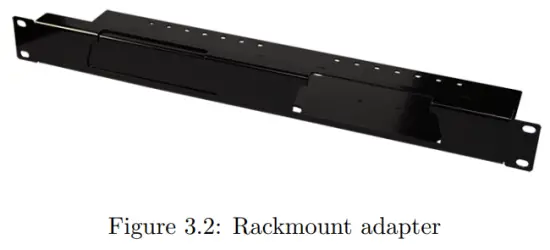
3.3 파워
TimeCore는 최소 500mA의 Volt 사이의 DC 전원 공급 장치가 필요합니다. 2,1mm DC 커넥터는 중앙 양성입니다. TimeCore는 또한 Power-over-Ethernet(PoE)이 활성화되어 있습니다. PoE Class I이 필요합니다.
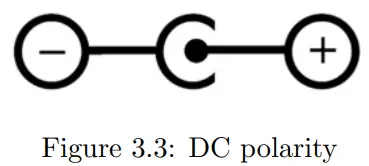
회로망
TimeCore는 네트워크가 가능한 장치입니다. TimeCore를 구성하고 프로그래밍하려면 컴퓨터와 장치 간의 네트워크 연결이 필요하지만, 장치가 프로그래밍되면 TimeCore를 이더넷 네트워크에 연결할 필요가 없습니다.
컴퓨터와 TimeCore를 연결하는 데에는 여러 가지 배열이 가능합니다. 피어투피어, 네트워크 스위치 또는 Wi-Fi를 통해 연결할 수 있습니다. 그림 4.1은 이러한 다양한 배열을 보여줍니다.
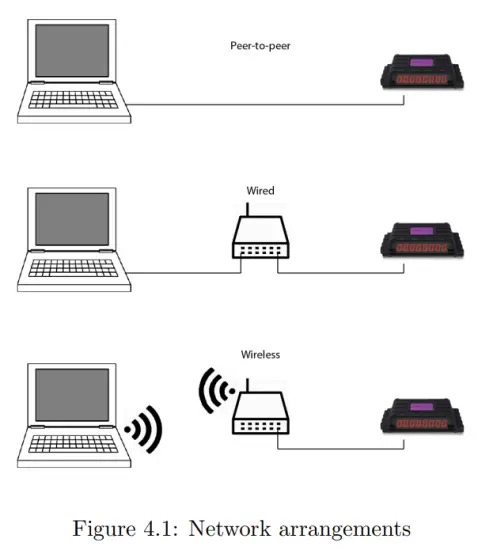
TimeCore의 이더넷 포트는 자동 감지되므로 크로스 또는 스트레이트 네트워크 케이블을 사용하는지 중요하지 않습니다. 이더넷 포트는 100Mbps로 분류되지만 API 메시지와 같은 특정 작업에 버퍼 제한이 적용될 수 있습니다.
4.1 IP 주소
TimeCore는 고정 IP 주소와 자동 IP 주소를 모두 지원합니다.
기본적으로 TimeCore는 'DHCP'로 설정되어 네트워크의 DHCP 서버에서 자동으로 IP 주소를 할당받습니다. 'DHCP 서버'는 일반적으로 네트워크 라우터 기능의 일부입니다.
정적 IP 주소는 네트워크에 DHCP 서버가 없는 경우, 예를 들어 TimeCore와 컴퓨터 간에 직접 피어투피어 연결이 있는 경우에 유용합니다. 또한 TimeCore의 IP 주소가 다른 장비에 알려져 있고 따라서 변경되지 않아야 하는 영구 설치에서도 유용합니다.
DHCP를 사용할 때는 DHCP 서버가 교체될 경우 자동으로 새 IP 주소가 부여될 위험이 있습니다. 정적 IP 주소를 사용할 때는 네트워크의 모든 장비가 동일한 서브넷 내에서 고유한 IP 주소를 가지고 있는지 확인하십시오.
TimeCore의 LED는 어떤 종류의 IP 주소가 설정되어 있는지 확인하는 데 도움이 됩니다. LED는 DHCP를 사용할 때 빨간색을 표시하고 정적 IP 주소의 경우 흰색을 표시합니다.
TimeCore의 IP 주소 설정을 변경하는 방법은 세 가지가 있습니다.
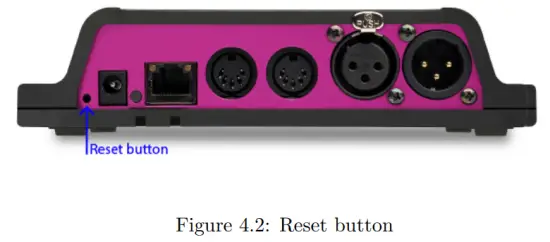
- vManager는 네트워크에서 TimeCore를 감지하는 데 사용할 수 있습니다. 발견되면 vManager 소프트웨어(그림 10장)를 사용하여 IP 주소, 서브넷 마스크 및 DHCP 설정을 변경할 수 있습니다.
- IP 주소가 이미 알려져 있는 경우 컴퓨터 브라우저를 사용하여 이 주소를 검색하면 TimeCore가 표시됩니다. web-인터페이스. 이 설정 페이지 web-interface를 사용하면 동일한 네트워크 관련 설정을 변경할 수 있습니다.
- 장치의 리셋 버튼을 짧게 누르면 정적 및 자동 IP 주소 간에 전환됩니다. 장치의 리셋 버튼(그림 4.2 참조)을 3초 동안 길게 누르면 장치를 공장 기본 IP 주소와 서브넷 마스크로 재구성합니다. 다른 설정은 변경되지 않습니다. 기본 IP 주소는 192.168.1.10이고 서브넷 마스크는 255.255.255.0으로 설정됩니다.
4.2Web-인터페이스
TimeCore에는 내장된 기능이 있습니다. web-서버. 이 web-인터페이스는 표준 브라우저를 통해 액세스할 수 있습니다. 다음 브라우저 중 하나를 사용하는 것이 좋습니다.
- 마이크로소프트 엣지
- Google Chrome(v102 이상)
- Apple Safari(v15 이상)
- Mozilla Firefox (v54 이상)
그만큼 web-interface를 사용하면 TimeCore를 구성하고 프로그래밍할 수 있습니다. 장치를 탐색하면 홈 페이지(그림 4.3)가 먼저 나타납니다. 홈 페이지는 읽기 전용이며 정보를 제공하지만 설정을 변경할 수는 없습니다. 다른 페이지에는 편집할 수 있는 많은 설정이 있습니다. 이러한 페이지는 후속 장에서 설명합니다.

4.2.1가동시간
이 필드는 마지막 재부팅 이후로 장치가 작동한 시간을 나타냅니다.
4.2.2마지막 서버 폴
NTP 시간 서버에서 마지막으로 시간과 날짜를 가져온 시간을 나타냅니다.
4.2.3마스터 IP
유닛이 Stand Alone 모드가 아닌 경우, 이 필드는 이 TimeCore를 마스터하는 시스템의 IP 주소를 표시합니다. 작동 모드에 대한 자세한 내용은 5장을 참조하십시오.
4.3 인터넷을 통한 접속
TimeCore는 인터넷을 통해 액세스할 수 있습니다. 이를 달성하는 방법은 두 가지가 있습니다. 포트 포워딩과 VPN입니다.
- 포트 포워딩은 라우터에서 비교적 쉽게 설정할 수 있습니다. 각 라우터는 다르므로 라우터 설명서를 참조하는 것이 좋습니다(때로는 NAT 또는 포트 리다이렉팅이라고도 함). 포트 포워딩은 누구나 이런 방식으로 TimeCore에 액세스할 수 있으므로 안전하지 않다는 점에 유의하세요.
- 가상 사설망(VPN) 터널을 통해 액세스하려면 더 많은 설정 노력이 필요하며 라우터도 VPN 기능을 지원해야 합니다. 일단 설정되면 TimeCore와 통신하는 매우 안전한 방법입니다. VPN은 인터넷이나 서비스 제공자가 소유한 사설 네트워크와 같은 공용 네트워크를 통해 안전한 네트워크 연결을 만드는 네트워크 기술입니다. 대기업, 교육 기관 및 정부 기관은 VPN 기술을 사용하여 원격 사용자가 안전하게 연결할 수 있도록 합니다.
개인 네트워크로. VPN에 대한 자세한 내용은 다음을 참조하십시오. http://whatismyipaddress.com/vpn.
작동 모드
TimeCore는 세 가지 모드로 작동할 수 있으며, 각 모드에 따라 장치가 다르게 동작합니다.
- 독립형
- 노예
- 큐룩스프로
기본적으로 TimeCore는 독립 실행형 모드로 작동합니다.

하단의 상태 표시줄 web-인터페이스(그림 5.1)는 현재 작동 모드를 나타냅니다. CueluxPro에서 마스터할 때 홈페이지 web-interface는 CueluxPro 시스템의 IP 주소를 보여줍니다(그림 5.2).
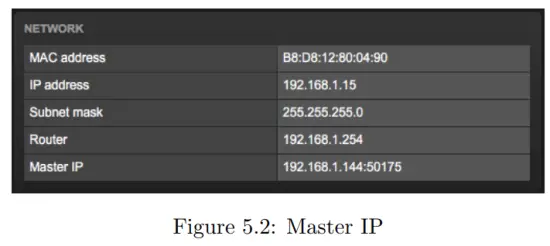
5.1 독립형 모드
이 모드에서 TimeCore는 조명을 제어하는 자율 장치입니다.
일반적으로 조명 콘텐츠로 로드되고 외부 트리거 및/또는 내부 스케줄링에 응답하도록 프로그래밍됩니다. 이는 TimeCore의 기본 동작입니다. TimeCore가 슬레이브 또는 CueluxPro 모드에 있지 않을 때마다 독립형 모드가 활성화됩니다.
5.2 슬레이브 모드
까다로운 조명 설계에는 4개 이상의 DMX가 필요할 수 있습니다.
여러 TimeCore 유닛을 결합하여 대규모 멀티 유니버스 시스템을 만들 때 해당 TimeCore 장치의 동기화가 필요합니다. Slave 모드는 이를 용이하게 합니다. 그림 5.3을 참조하세요.
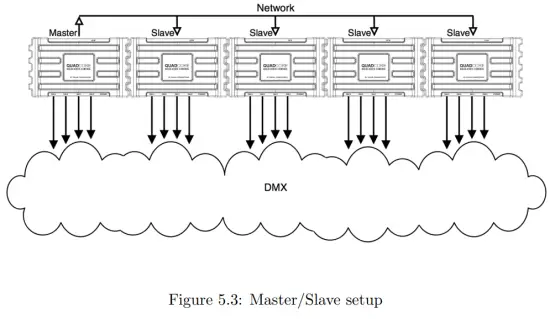
슬레이브 모드에서 TimeCore는 마스터 TimeCore에 의해 인수되고 더 이상 재생 및 스케줄링에 대한 책임이 없습니다. 마스터가 이를 처리합니다. 슬레이브에 필요한 것은 트랙에 조명 콘텐츠를 포함하는 것뿐입니다.
마스터 타임코어는 모든 슬레이브를 제어하여 동일한 트랙을 활성화하고 해당 트랙의 재생을 동기화 상태로 유지합니다.
모든 액션 프로그래밍을 마스터-타임코어에 넣어야 합니다. 사실, 슬레이브 내부의 재생 정보는 마스터에 의해 덮어쓰기됩니다.
마스터가 이렇게 하는 이유는 마스터와 슬레이브 간의 통신이 중단되더라도 슬레이브가 자율적으로 통신을 계속할 수 있도록 재생 데이터의 사본을 각 슬레이브에 저장하기 때문입니다.
마스터/슬레이브 시스템에서 동작 목록과 동작의 논리적인 위치도 마스터 내부입니다. 그러나 동작을 슬레이브에 배치하여 실행할 수도 있습니다.
5.3CueluxPro 모드
CueluxPro(그림 5.4 참조)는 TimeCore와 함께 제공되는 소프트웨어 기반 조명 콘솔입니다. 이 모드에서 TimeCore의 목적은 CueluxPro와 DMX 조명 설비 사이의 인터페이스가 되는 것입니다. 따라서 TimeCore는 CueluxPro 소프트웨어에서 수신한 데이터를 DMX 콘센트로 전달합니다. 이 모드에서는 TimeCore 내의 모든 내부 재생 및 스케줄링이 중단됩니다. 그림 5.5는 일반적인 CueluxPro/TimeCore 시스템을 보여줍니다.

TimeCore는 CueluxPro 소프트웨어 내의 하나 이상의 유니버스에 패치되는 즉시 CueluxPro 모드로 들어갑니다. 이 모드는 TimeCore의 패치를 해제하거나 CueluxPro 소프트웨어를 종료하면 종료됩니다.
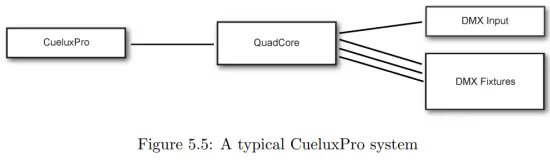
CueluxPro 소프트웨어를 TimeCore와 함께 사용하면 단독 모드에서 TimeCore만 사용하는 것보다 더 큰 기능 세트를 갖춘 조명 제어 시스템이 됩니다. CueluxPro 기능:
- 3000개 이상의 고정물이 있는 개성 라이브러리
- FX 생성기
- 매트릭스 픽셀 매핑
- 여러 떼
- 팔레트
- 타임라인 편집기
CueluxPro는 TimeCore에 업로드할 수 있는 조명 콘텐츠를 생성하는 데에도 사용할 수 있습니다. 업로드한 후 TimeCore는 계속해서 단독으로 사용할 수 있습니다. CueluxPro 사용 방법에 대한 자세한 내용은 Visual Productions의 CueluxPro 매뉴얼을 참조하세요. web사이트. 이 매뉴얼은 CueluxPro에 연결하고 TimeCore에 콘텐츠를 업로드하는 방법에 대한 지침을 제공합니다.
컨트롤 표시
TimeCore는 외부 세계와 상호 작용할 수 있습니다. 다양한 프로토콜을 통해 메시지와 값을 수신하고 많은 프로토콜을 전송할 수 있습니다. TimeCore가 들어오는 신호에 자동으로 응답하도록 하여 TimeCore를 자동화할 수 있습니다. examp이것의 le는 특정 UDP 네트워크 메시지를 수신하면 타임코드 클록을 시작하는 것입니다. Show Control 페이지(그림 6.1 참조)를 사용하면 이러한 종류의 프로그래밍을 할 수 있습니다.
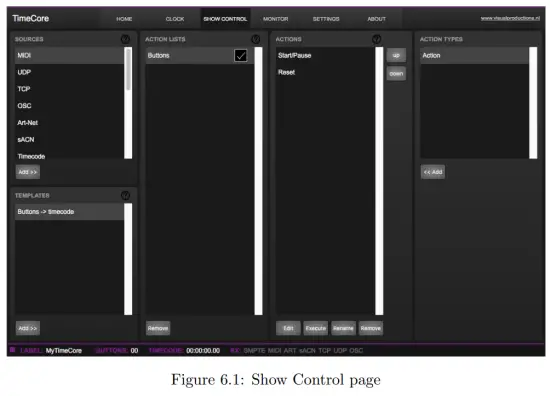
Show Control 페이지는 '동작' 시스템을 제공합니다. TimeCore가 응답하거나 다른 신호로 변환해야 하는 신호는 동작으로 표현해야 합니다. 타임코드 프로토콜 변환은 예외입니다. 이는 설정 페이지에서 수행할 수 있습니다(36페이지 참조).동작을 프로그래밍하기 전에
그림 6.2의 Show Control 구조를 고려해 보세요.
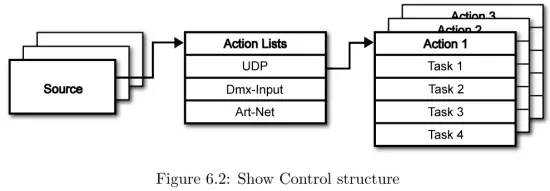
TimeCore는 다양한 프로토콜을 수신할 수 있습니다. 사용 가능한 프로토콜은 소스에 나열되어 있지만 TimeCore는 한 번에 8개의 프로토콜만 적극적으로 수신할 수 있습니다. 활성 프로토콜은 '작업 목록'에 나열되어 있습니다. 각 작업 목록에는 작업이 포함될 수 있습니다. 프로토콜/소스 내에서 각 개별 신호에는 고유한 작업이 필요합니다. 예를 들어amp예를 들어, 들어오는 DMX에서 채널 1과 2를 청취할 때 DMX 동작 목록에는 각 채널에 대해 하나씩, 총 두 가지 동작이 필요합니다.
액션 내부에서 트리거와 작업을 정의합니다. 트리거는 필터링할 신호를 지정합니다. 위의 DMX ex에서amp트리거는 각각 '채널 1'과 '채널 2'로 설정됩니다. 작업은 이 작업이 트리거될 때 TimeCore가 무엇을 할지 결정합니다. 여러 작업을 작업에 배치할 수 있습니다. 광범위한 TimeCore 기능과 외부 프로토콜에 사용할 수 있는 작업이 있습니다. 작업 유형은 60페이지의 부록 C에 자세히 나와 있습니다.
수신 OSC 또는 UDP 메시지를 구현하기 전에 68페이지의 API 부록을 참조하세요. API는 이미 OSC 및 UDP를 통해 일반적인 기능을 제공하므로 사용자 정의 메시지를 구현할 필요가 없을 수도 있습니다.
6.1 소스 및 작업 목록
소스 목록에는 TimeCore가 수신할 수 있는 모든 프로토콜이 표시됩니다.
또한 전원 켜기 이벤트와 같이 액션을 트리거하는 데 사용할 수 있는 이벤트를 생성할 수 있는 내부 기능도 포함되어 있습니다. 이러한 소스는 사용 가능하지만 액션 목록 테이블로 이동한 후에만 적극적으로 수신 대기합니다.
| 버튼 | 앞면 버튼 두 개 중 하나를 눌렀습니다. |
| 미디 | MIDI 메시지 |
| RTP-미디 | RTP-MIDI 네트워크 메시지 |
| UDP | UDP 네트워크 메시지 |
| 티에스테르 | TCP 네트워크 메시지 |
| 오에스씨 | OSC 네트워크 메시지 |
| 아트넷 | Art-Net DMX 데이터 |
| 주머니 | sACN DMX 데이터 |
| 타임코드 | 타임코드 신호, 설정 페이지에서 수신 타임코드 프로토콜을 지정합니다. |
| 키오스크 | 키오스크의 트리거. 각 액션에 대해 버튼과 슬라이더, 색상 선택기 등과 같은 다양한 컨트롤을 선택할 수 있습니다. 작업 순서에 따라 Kiosc의 배열이 결정됩니다. |
| 랜덤화기 | 난수 생성기는 난수를 생성할 수 있습니다. |
| 체계 | '전원 켜기'와 같은 이벤트 |
| 변하기 쉬운 | 가변 소스는 가변 작업과 함께 작동합니다. (변수 작업에 대한 자세한 내용은 다음을 참조하세요. 작업 유형을 참조하세요. 가변 작업은 변수를 소스로 사용하여 활성화된 작업 목록 유형의 값을 설정합니다. 트리거로 사용합니다. TimeCore는 전원 주기 사이에 8개 변수의 값을 유지하지 않습니다. |
| 시간제 노동자 | TimeCore에는 4개의 내부 타이머가 있습니다. 타이머가 만료되면 이벤트가 발생합니다. 타이머는 Timer 작업에 의해 설정되고 활성화됩니다. |
| 사용자 목록 1-4 | 이러한 작업 목록은 이벤트를 트리거하지 않지만 고급 프로그래밍에 유용합니다. |
작업 목록은 Show Control 페이지에서 확인란을 비활성화하여 일시적으로 중단할 수 있습니다. 이 확인란의 상태를 자동으로 변경하는 작업도 있습니다.
6.2 동작
특정 신호가 수신되면 액션이 실행됩니다. 이 신호는 트리거에 의해 정의됩니다. 트리거는 항상 액션이 속한 액션 목록에 상대적입니다.
예를 들어amp즉, 트리거 유형이 '채널'로 설정된 경우 해당 동작이 'DMX 입력' 목록 내에 배치되면 단일 DMX 채널을 의미하고, 동작이 Art-Net 동작 목록에 있으면 단일 Art-Net 채널을 의미합니다.
트리거는 트리거 유형, 트리거 값 및 트리거 플랭크 필드에 의해 결정됩니다.
이러한 필드는 모든 작업 목록에 적용되지 않으므로 때때로 생략됩니다. web GUI. 트리거 유형 필드는 작업이 트리거되는 신호의 종류를 지정합니다. 예를 들어ample, Button 목록에서 작업을 할 때 '짧게 누르기'와 '길게 누르기' 트리거 유형 중에서 선택할 수 있습니다. 트리거 값은 실제 신호 값을 지정합니다. Button ex에서amp트리거 값은 어떤 버튼인지 나타냅니다.
일부 액션 목록에서 액션은 트리거 플랭크를 지정해야 합니다. 플랭크는 액션을 트리거하기 전에 신호가 가져야 하는 값을 추가로 지정합니다. 예를 들어ample, 키오스크 목록에서 동작이 트리거되고 키오스크 소프트웨어의 버튼에 연결되면 플랭크는 버튼이 아래로 내려갈 때만 트리거할지 위로 올라갈 때만 트리거할지 결정합니다. 부록 B에서는 오버view 사용 가능한 트리거 유형 중 하나입니다.
작업 목록에는 최대 48개의 작업이 있을 수 있고, 시스템 전체에서는 최대 64개의 작업이 있습니다.
6.3 작업
작업이 실행될 때 무엇을 할 것인지 지정하기 위해 작업에 작업이 추가됩니다.
최대 8개의 작업을 하나의 동작에 포함할 수 있으며, 시스템 전체에서 최대 128개의 작업이 있습니다. 작업은 목록 순서대로 실행됩니다. 선택할 수 있는 작업이 매우 다양하며, 타임코드 시계 및 LED 디스플레이와 같은 내부 소프트웨어 기능을 변경하고 지원되는 프로토콜을 통해 메시지를 보내는 것도 포함됩니다.
작업은 범주별로 정리되어 있습니다. 이러한 범주에서 작업을 선택하면 각 작업에서 여러 기능 및 기능 중에서 추가로 선택할 수 있습니다.
작업에는 실행에 필요할 수 있는 최대 두 개의 매개변수가 포함됩니다.
작업은 선택하고 작업 편집 대화 상자에서 '실행' 버튼을 눌러 테스트할 수 있습니다. 전체 작업도 테스트할 수 있습니다. Show Control 페이지로 이동하여 작업을 선택하고 '실행' 버튼을 누릅니다.
부록 B에는 자세한 내용이 나와 있습니다.view 사용 가능한 작업, 기능, 함수 및 매개변수.
6.4 템플릿
Show Control 페이지에는 템플릿 목록이 표시됩니다. 템플릿은 작업 목록, 작업 및 작업의 집합입니다. 이러한 템플릿은 TimeCore가 일반적인 기능을 수행하도록 구성합니다. 예를 들어amp두 개의 푸시 버튼으로 타임코드 시계를 제어하거나 LED 디스플레이에 타임코드 상태를 표시합니다.
이렇게 템플릿을 사용하면 시간을 절약할 수 있습니다. 그렇지 않으면 작업을 수동으로 설정해야 했습니다.
또한, 액션에 대한 학습 곡선을 완화하는 가이드 역할을 할 수 있습니다. 템플릿을 추가한 다음 생성된 액션과 작업을 탐색하면 많은 것을 배울 수 있습니다. 일부 템플릿은 설정 페이지에서 설정을 변경해야 한다는 점에 유의하세요. 부록 A는 오버뷰를 제공합니다.view 사용 가능한 템플릿 중 하나입니다.
6.5변수
변수는 값을 저장할 수 있는 내부 메모리입니다. 범위는 [0,255]입니다. 변수는 8개이며 일반적으로 고급 쇼 제어 프로그래밍에 사용됩니다. IoCore2에서 변수의 내용은 전원 주기 사이에 저장되지 않습니다.
변수는 작업으로 설정할 수 있습니다. 변수가 값을 변경할 때 동작이 트리거되도록 변수를 소스로 추가할 수 있습니다.
6.6랜더마이저
랜덤화기는 (가짜) 난수를 생성할 수 있는 내부 소프트웨어 기능입니다. 이는 테마 환경에서 이벤트가 랜덤 조명 장면을 트리거하는 데 유용합니다. 랜덤화기는 Randomizertask에 의해 활성화됩니다. 랜덤화기의 계산 결과는 Randomizer-actionlist에서 이벤트를 포착하여 얻을 수 있습니다.
모니터
이 페이지에서는 사용자가 들어오고 나가는 데이터, 즉 MIDI 유형 데이터(그림 7.1 참조)는 물론 제어 메시지(그림 7.2 참조)를 검사할 수 있습니다.
들어오고 나가는 데이터를 모니터링하면 사용자가 프로그래밍 중에 문제를 해결하는 데 도움이 될 수 있습니다.
모니터 페이지에는 4가지 다른 입력 소스(MIDI, RTPMIDI, Art-Net 및 sACN)와 제어 입력 및 출력 소스(TCP, UDP 및 OSC)를 찾을 수 있습니다. 10개의 타이머와 XNUMX개의 변수에 저장된 데이터에 액세스할 수도 있습니다.
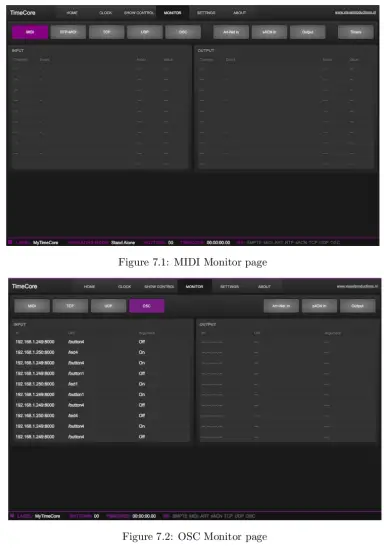
설정
TimeCore의 설정은 섹션으로 구성되어 있습니다. 설정 페이지 그림 8.1을 참조하세요. 이 장에서는 각 섹션에 대해 설명합니다.
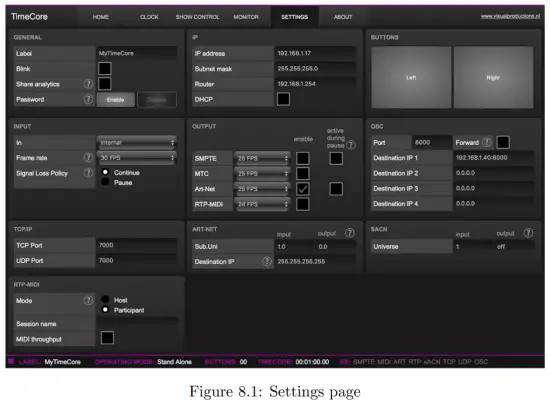
8.1일반
TimeCore의 라벨을 변경할 수 있습니다. 이 라벨은 여러 장치가 있는 설정에서 장치를 구별하는 데 사용할 수 있습니다.
깜박임 체크박스를 활성화하면 장치의 LED가 깜박여 여러 장치 중에서 해당 장치를 식별하는 데 도움이 됩니다.
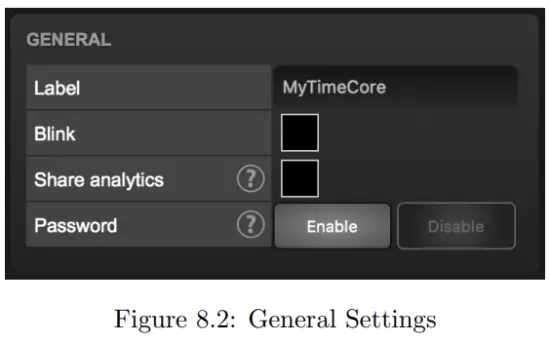
부록 D에서 논의된 API 명령은 기본적으로 core로 설정된 접두사로 시작합니다. Visual Productions의 여러 장치를 사용하는 경우, 특히 브로드캐스트된 메시지를 사용하는 경우 이러한 접두사에 고유한 레이블을 지정하는 것이 유용할 수 있습니다. D.4항에서 피드백 루프에 대해 자세히 읽어보세요.
권한이 없는 사용자가 암호 보호를 활성화하면 TimeCore를 변경하지 못하도록 할 수 있습니다. 활성화되면 암호를 비활성화할 수 있습니다. web-인터페이스(비활성화 버튼 사용) 및 재설정 버튼(그림 4.2 참조). 재설정 버튼을 길게 눌러 암호 보호를 비활성화합니다. 이렇게 하면 장치의 정적 IP도 기본 공장 설정으로 돌아갑니다.
8.2 IP
IP 필드는 TimeCore의 IP 주소와 서브넷 마스크를 설정하는 데 사용됩니다.
라우터 필드는 포트 포워딩을 사용할 때만 필요합니다. DHCP 기능을 활성화하거나 비활성화할 수도 있습니다(자세한 내용은 4페이지의 18장 참조).
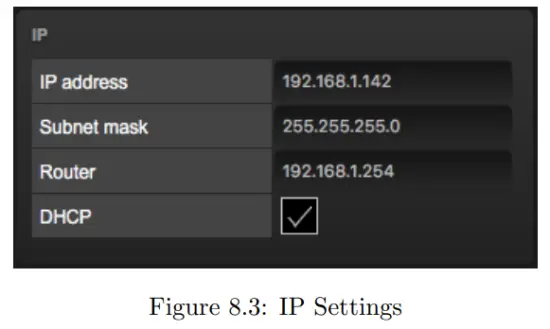
8.3개의 버튼
두 개의 버튼 web-인터페이스는 물리적 장치의 두 개의 푸시 버튼을 모방합니다. 이러한 소프트웨어 버튼은 장치가 손이 닿지 않는 곳에 있을 때 장치를 테스트하거나 제어하는 데 유용합니다.
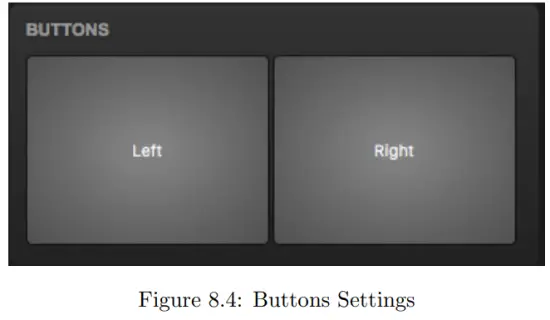
8.4 입력
이 섹션은 TimeCore의 타임코드 소스를 결정합니다. 옵션은 다음과 같습니다.
| 원천 | 설명 |
| 내부 | 타임코드는 TimeCore 내부에서 생성됩니다. |
| 한국어: | SMPTE IN 커넥터에서 수신된 LTC 신호 |
| 엠티씨 | MIDI IN 커넥터에서 수신된 MTC 신호 |
| 아트넷 | 네트워크 포트를 통해 수신된 Art-Net 타임코드 |
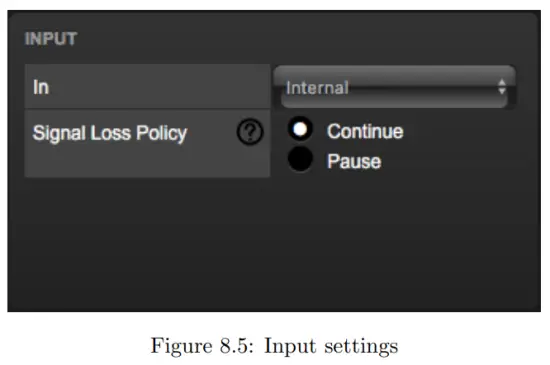
SMPTE와 Art-Net 프로토콜은 신호 손실과 시간의 '일시 중지'를 구별하는 수단을 제공하지 않습니다. 따라서 '신호 손실 정책'을 사용하면 타임코드 신호의 저하를 제어하여 해석할 수 있습니다.
| 정책 | 설명 |
| 계속하다 | 신호가 손실된 경우 TimeCore는 내부 클록을 사용하여 타임코드를 계속합니다. 신호가 다시 나타나면 TimeCore가 다시 동기화합니다. |
| 정지시키다 | TimeCore는 신호가 끊어지면 타임코드를 일시 중지합니다. 신호가 복구되는 즉시 타이밍을 다시 맞춥니다. |
8.5 출력
이 섹션은 TimeCore에서 타임코드 프로토콜이 전송되는지 여부를 제어합니다.
각 타임코드 프로토콜에는 고유한 프레임 속도 설정이 있습니다.
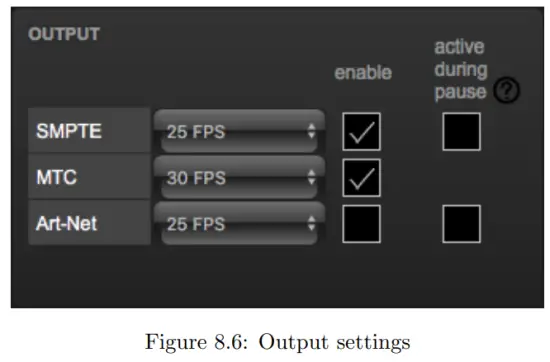
SMPTE 및 Art-Net 프로토콜은 타임코드 신호의 '일시 중지'를 나타내는 수단을 제공하지 않습니다. 따라서 TimeCore는 일시 중지 상태 동안 SMPTE 및 Art-Net 신호의 동작을 제어하기 위한 '일시 중지 중 활성화' 체크박스를 제공합니다.
비활성화하면 SMPTE와 Art-Net 신호가 모두 중단되고 신호가 생성되지 않습니다. 이 경우 수신자가 '일시 중지'와 '신호 손실'의 차이를 파악하기 어렵습니다.
SMPTE에 대해 '일시 중지 중 활성화'가 활성화된 경우 TimeCore는 일시 중지 중에 잘못된 SMPTE 프레임을 생성합니다. 이를 통해 수신자는 SMPTE 회선에서 여전히 활동을 감지할 수 있습니다(신호 손실 시에는 그렇지 않음). Art-Net에 대한 체크박스가 활성화된 경우 TimeCore는 일시 중지 중에 마지막 타임코드 프레임을 계속 반복합니다.
8.6OSC
TimeCore에 OSC 메시지를 보내는 외부 장비는 '포트' 필드에 지정된 번호를 알고 있어야 합니다. 이는 TimeCore가 수신 메시지를 수신하는 포트입니다.
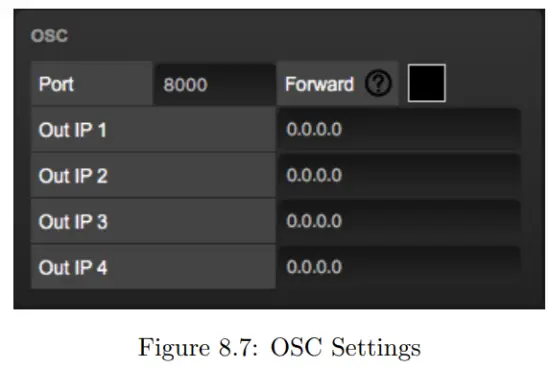
TimeCore는 'Out IP' 필드에 지정된 IP 주소로 발신 OSC 메시지를 보냅니다. 최대 192.168.1.11개의 IP를 여기에 지정할 수 있습니다. 이러한 필드에는 'ipaddress:port' 형식을 사용합니다(예: "9000:0.0.0.0"). 필드를 사용하지 않아야 하는 경우 IP 0:192.168.1.255으로 채울 수 있습니다. XNUMX명 이상의 수신자에게 도달하기 위해 XNUMX와 같은 브로드캐스트 IP 주소를 입력할 수 있습니다.
전달 체크박스를 활성화하면 TimeCore가 모든 수신 OSC 메시지를 복사하여 '발신 IP' 필드에 지정된 주소로 전송합니다.
8.7TCP/IP
TCP 및 UDP 메시지에 대한 수신 포트를 정의합니다. TimeCore에 TCP 또는 UDP 메시지를 보내려는 외부 시스템은 장치의 IP 주소와 이 포트 번호를 알아야 합니다. 기본적으로 두 포트는 모두 7000으로 설정됩니다.
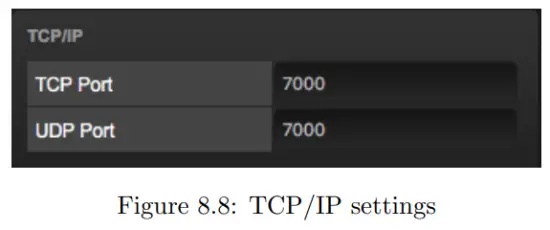
8.8아트넷
TimeCore의 Art-Net(DMX 데이터) 기능은 한 유니버스 아웃과 한 유니버스 인을 지원합니다. 이러한 유니버스는 Art-Net 프로토콜에서 사용 가능한 256개 유니버스 중 하나에 매핑할 수 있습니다. 유니버스는 'subnet.universe' 형식으로 입력됩니다. 즉, 가장 낮은 유니버스 번호는 '0.0'으로 작성되고 가장 높은 유니버스 번호는 '15.15'로 표시됩니다. 출력 필드에 'off'를 입력하면 나가는 Art-Net 전송을 비활성화할 수 있습니다.
대상 IP는 발신 Art-Net 데이터가 어디로 전송될지 결정합니다.
일반적으로 이 필드에는 2.255.255.255와 같은 브로드캐스트 주소가 포함되어 있으며, 이 주소는 Art-Net 데이터를 2.xxx IP 범위로 전송합니다. 또 다른 일반적인 Art-Net 브로드캐스트
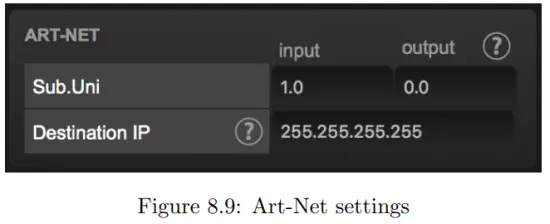
캐스트 주소는 10.255.255.255입니다. 브로드캐스트 주소 255.255.255.255를 사용하면 네트워크의 모든 장치가 Art-Net 데이터를 수신합니다.
192.168.1.11과 같은 유니캐스트 주소를 입력하는 것도 가능합니다. 이 경우 Art-Net 데이터는 하나의 IP 주소로만 전송됩니다. 이렇게 하면 나머지 네트워크는 Art-Net 네트워크 메시지 없이 깨끗하게 유지됩니다.
8.9초ACN
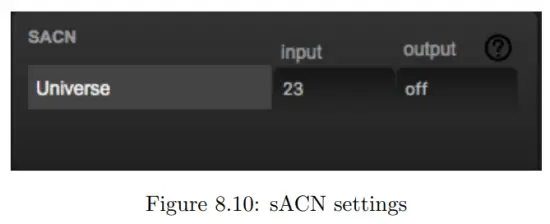
TimeCore는 하나의 수신 sACN 유니버스와 1개의 발신 유니버스를 지원합니다.
각 유니버스 필드는 [1,63999] 범위의 숫자를 보유해야 합니다. 나가는 sACN 전송은 sACN 출력 필드에 'off'를 입력하여 비활성화할 수 있습니다.
8.10RTP-미디
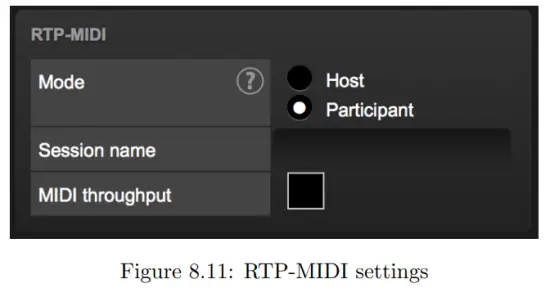
RTP-MIDI 연결을 설정하는 방법에 대한 자세한 내용은 9장을 참조하십시오.
RTP-미디
TimeCore는 RTP-MIDI를 지원합니다. 이는 이더넷을 통해 MIDI 메시지를 전송하기 위한 프로토콜입니다. 이 장에서는 TimeCore와 컴퓨터 간의 연결을 설정하는 방법을 설명했습니다.
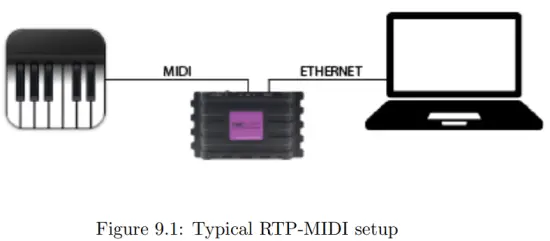
그림 9.1은 일반적인 RTP-MIDI 설정을 보여줍니다. 컴퓨터는 이더넷을 통해 TimeCore에 연결됩니다. 이를 통해 컴퓨터는 TimeCore에 MIDI 메시지를 보낼 수 있습니다. 이러한 메시지는 TimeCore를 내부적으로 제어하는 데 사용할 수 있습니다.
또는 TimeCore를 MIDI 인터페이스로 사용하여 메시지를 TimeCore의 물리적 MIDI 포트로 전달할 수 있습니다.
마찬가지로 TimeCore에서 내부적으로 생성된 MIDI 메시지는 RTP-MIDI를 통해 컴퓨터에서 수신할 수 있습니다. 물리적 MIDI 포트에서 수신된 MIDI 메시지도 마찬가지입니다.
그림 9.2의 MIDI 처리량 체크박스는 TimeCore의 물리적 MIDI 포트로 RTP-MIDI 전달을 활성화합니다. 비활성화하면 컴퓨터에서 수신된 RTP-MIDI 메시지는 TimeCore 내부에서만 사용할 수 있습니다.
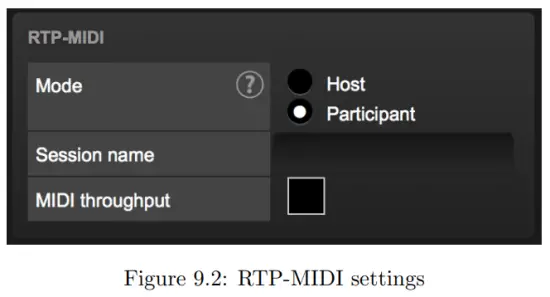
9.1 세션
RTP-MIDI를 통해 통신하려면 '세션'이 필요합니다. RTP-MIDI 세션은 한 호스트와 한 명 이상의 참가자로 구성됩니다. 참가자는 호스트에 연결합니다. 따라서 이 호스트는 이미 네트워크에서 사용 가능해야 합니다.
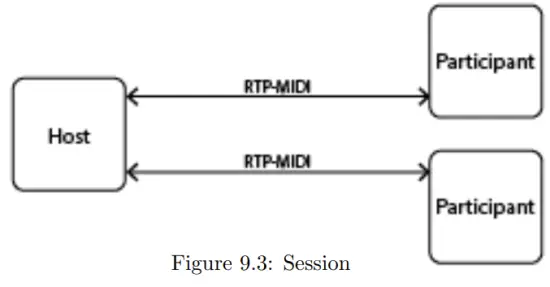
TimeCore는 호스트 또는 참여자로 작동할 수 있습니다. 이 선택은 설정 페이지에서 이루어집니다(그림 9.2 참조).
9.1.1호스트
호스트로 구성하면 TimeCore가 세션을 생성합니다. 이 세션의 이름은 TimeCore의 레이블과 일련 번호에서 파생됩니다. 예를 들어amp라벨이 'MyTimeCore'이고 일련 번호가 201620001인 TimeCore의 경우 세션 이름은 mytimecore201620001이 됩니다.
TimeCore가 RTP-MIDI를 통해 메시지를 보내면 이 메시지는 모든 참가자에게 전송됩니다. TimeCore는 최대 4명의 참가자와 동시에 연결을 유지할 수 있습니다.
9.1.2참가자
TimeCore가 참여자로 구성된 경우 '서비스 이름' 필드에 정의된 이름을 가진 세션에 연결을 시도합니다(그림 9.2 참조).
9.2 컴퓨터 설정하기
컴퓨터는 세션을 호스팅하거나 기존 세션에 참여해야 합니다.
이 문단에서는 macOS와 Windows에 설정하는 방법을 설명합니다.
9.2.1 맥OS
RTP-MIDI는 macOS 운영 체제에서 기본적으로 지원됩니다. 다음 단계에 따라 설정하세요.
- 응용 프로그램/유틸리티/오디오 미디 설정 열기
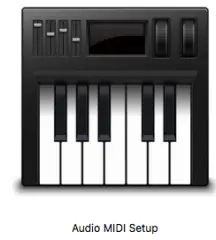
- '창'을 클릭하고 'Midi Studio 표시'를 선택하세요

- '네트워크'를 더블클릭하세요

- 42페이지의 '호스트' 설정 또는 43페이지의 '참가자' 설정을 계속하세요.
9.2.2윈도우
Windows OS는 드라이버의 도움으로 RTP-MIDI를 지원합니다. Tobias Erichsen의 rtpMIDI 드라이버를 권장합니다. 다음에서 다운로드할 수 있습니다. http://www.tobias-erichsen.de/software/rtpmidi.html. 드라이버를 설치하고 엽니다. 그런 다음 42페이지의 '호스트' 설정 또는 43페이지의 '참가자' 설정을 계속합니다.
9.2.3 호스트 + 참가자
다음 단계에 따라 컴퓨터를 호스트 또는 참여자로 설정하세요.
- 아직 세션이 없는 경우 '내 세션' 섹션 아래에 있는 + 버튼을 사용하여 세션을 추가하세요.

- 지역 이름과 Bonjour 이름을 선택하세요.

- 세션을 활성화합니다.
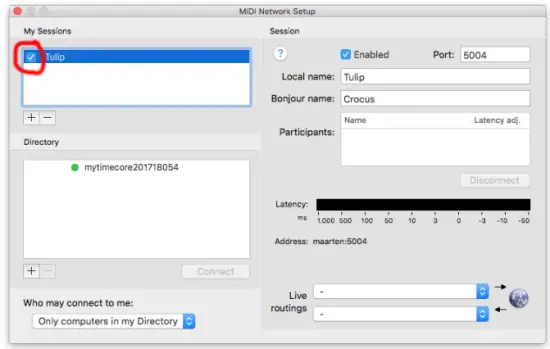
- '나에게 연결할 수 있는 사람' 필드를 '누구나'로 설정합니다.

9.2.4참가자
다른 호스트가 만든 세션에 참여하려면 디렉토리 목록에서 세션을 선택하고 연결 버튼을 클릭하세요.
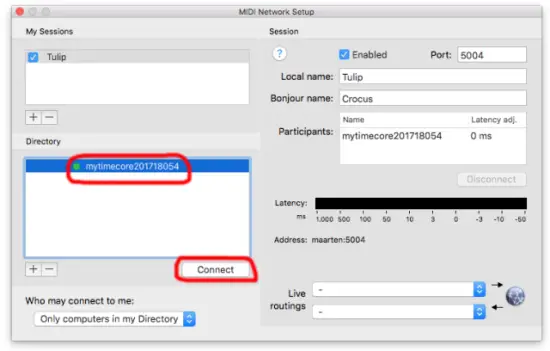
TimeCore가 디렉토리 목록에 자동으로 표시되지 않는 경우 수동으로 추가할 수 있습니다. 디렉토리 섹션 아래에 있는 + 버튼을 클릭합니다.
원하는 이름을 자유롭게 지정할 수 있습니다. 호스트 필드에는 TimeCore의 IP 주소가 포함되어야 합니다. 포트 필드는 65180이어야 합니다. Windows에서는 호스트와 포트가 결합되어 ':' 문자로 구분됩니다(예: 192.168.1.10:65180).
v매니저
vManager라는 무료 소프트웨어 도구가 장치를 관리하기 위해 개발되었습니다. vManager는 다음을 허용합니다.
- IP 주소, 서브넷 마스크, 라우터 및 DHCP를 설정하세요
- 장치의 내부 데이터 및 설정을 백업하고 복원합니다.
- 펌웨어 업그레이드 수행
- 다중 장치 설정에서 특정 장치를 식별하려면 LED를 깜박입니다.
- 공장 기본값으로 되돌리기

다음 섹션에서는 그림 10.1에서 볼 수 있는 vManager의 버튼에 대해 설명합니다.
10.1 백업
장치 내부의 모든 프로그래밍 데이터를 백업할 수 있습니다. 이 백업은 file (XML)은 컴퓨터 하드 디스크에 저장되며 이메일이나 USB 스틱을 통해 쉽게 전송할 수 있습니다. 백업 데이터는 복원 버튼을 통해 복원할 수 있습니다.
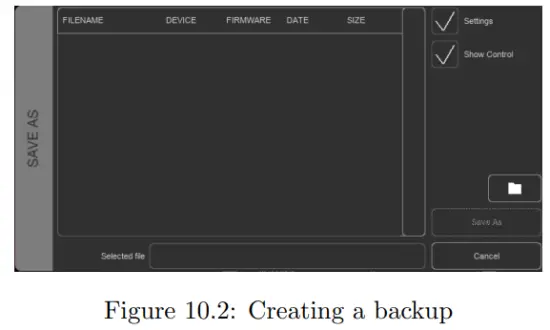
앱스토어에서 배포되는 앱은 접근이 허용되지 않습니다. file이 지정된 위치 밖에 있습니다. vManager가 어디에 저장되어 있는지 아는 것이 중요합니다. files, 백업을 전송하려는 경우 file 메모리 스틱이나 드롭박스에 저장하세요.
지정된 file 위치는 운영 체제마다 다르며 길고 모호한 경로일 가능성이 높습니다. 이러한 이유로 vManager는 올바른 위치로 가는 바로가기를 제공합니다. file 위치. 폴더 버튼은 다음에서 찾을 수 있습니다. file 관련 대화 상자. 이 버튼을 클릭하면 file 적절한 폴더로 브라우저를 이동하세요.
10.2 펌웨어 업그레이드
펌웨어를 업그레이드하려면 먼저 장치를 선택하고 Upgrade Firmware 버튼을 누릅니다. 대화창에서 사용 가능한 펌웨어 버전 목록에서 선택할 수 있습니다.
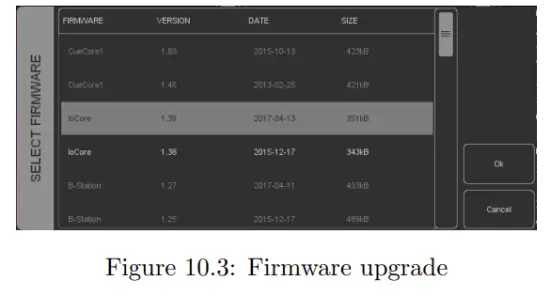
경고: 업그레이드 과정 중에 장치의 전원이 중단되지 않는지 확인하세요.
10.3날짜 및 시간 설정
컴퓨터의 날짜와 시간은 장치를 선택하고 날짜 및 시간 설정 버튼을 클릭하면 장치에 빠르게 복사할 수 있습니다. 모든 Visual Productions 장치에 내부 실시간 시계가 있는 것은 아닙니다. TimeCore에는 그러한 RTC가 없습니다.
10.4번 깜박임
장치의 LED는 여러 장치 중에서 특정 장치를 식별하기 위해 빠르게 깜박이도록 설정할 수 있습니다. 깜박임은 장치 목록에서 장치를 두 번 클릭하거나 장치를 선택한 다음 깜박임 버튼을 클릭하여 활성화합니다.
10.5 공장 기본값
큐, 트랙, 액션과 같은 모든 사용자 데이터는 온보드 플래시 메모리에 저장됩니다. 이는 완전히 지워지고 모든 설정은 Factory Defaults 버튼을 누르면 기본값으로 돌아갑니다. 이 작업은 장치의 IP 설정에 영향을 미치지 않습니다.
10.6 재부팅
재부팅 버튼을 사용하면 원격으로 장치를 다시 시작할 수 있습니다. 이는 전원 주기 후 장치의 동작을 테스트하는 데 유용합니다.
10.7 vManager 설치
vManager 앱은 모바일과 데스크톱을 포함한 다양한 운영 체제에서 사용할 수 있습니다.
소프트웨어는 앱스토어를 통해 배포되어 이점을 얻을 수 있습니다.tag향후 소프트웨어 업데이트를 자동으로 받을 수 있게 해줍니다.
10.7.1아이오에스
vManager는 Apple iOS 앱스토어에서 다운로드할 수 있습니다. https://itunes.apple.com/us/app/vman/id1133961541.
10.7.2안드로이드
vManager는 Google Play 스토어에서 찾을 수 있습니다. https://play.google.com/store/apps/details?id=org.visualproductions.manager.
Android 5.0 이상이 필요합니다.
10.7.3윈도우
Microsoft 스토어를 방문하세요 https://www.microsoft.com/en-us/p/vmanager/9nblggh4s758.
Windows 10이 필요합니다.
10.7.4 맥OS
Apple macOS 앱 스토어를 방문하세요 https://apps.apple.com/us/app/vmanager/id1074004019.
macOS 11.3을 권장합니다.
10.7.5 우분투
Snapcraft에서 vManager를 얻을 수 있습니다. https://snapcraft.io/vmanager.
또는 명령줄을 사용하여 설치할 수 있습니다.
스냅 찾기 vmanager
스냅 설치 vmanager
나중에 명령줄을 통해 앱을 업데이트하려면 snap newly vmanager를 입력하십시오.
Ubuntu 22.04 LTS가 권장됩니다. 소프트웨어는 amd64 아키텍처에서만 사용 가능합니다.
키오스크
Kiosc는 Visual Productions의 다양한 조명 컨트롤러에 대한 맞춤형 터치 스크린 사용자 인터페이스를 만드는 애플리케이션입니다. Kiosc는 편집 기능이 없도록 설계되어 있어, 기술에 능통하지 않은 운영자에게 안전하게 제시할 수 있는 완벽한 인터페이스입니다.
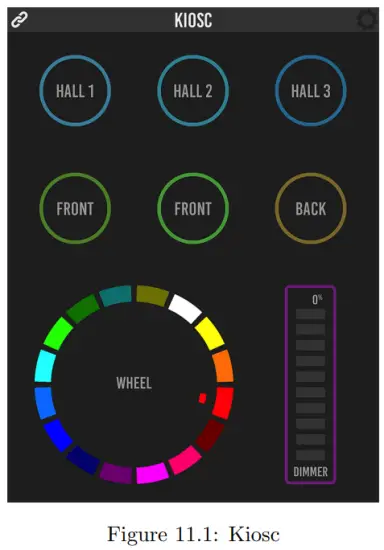
Kiosc는 CueluxPro, CueCore1, CueCore2, QuadCore, IoCore1, IoCore2, LPU-2, DaliCore, B-Station1 및 TimeCore와 같은 솔리드 스테이트 조명 컨트롤러를 원격으로 제어하는 이상적인 방법입니다. Kiosc를 사용하면 장면이나 사전 설정을 선택하고, 강도 수준을 설정하거나 RGB 색상을 선택할 수 있습니다.
타사 AV 장비를 제어하는 데 사용할 수도 있습니다. Kiosc는 OSC, UDP 및 TCP를 사용합니다.
키오스크는 소프트웨어 앱과 물리적 제품으로 제공됩니다. 키오스크의 하드웨어 버전은 키오스크가 사전 설치된 벽면 장착형 7인치 터치 스크린입니다. PoE로 구동되며 RJ-45 연결만 필요합니다.
 Kiosc 매뉴얼을 읽어보세요. https://www.visualproductions.nl/downloads 자세한 내용은.
Kiosc 매뉴얼을 읽어보세요. https://www.visualproductions.nl/downloads 자세한 내용은.
부록
템플릿
이 부록에서는 Show Control 페이지에서 제공되는 템플릿에 대해 설명합니다.
| 주형 | 설명 |
| 버튼 ->타임코드 | 왼쪽 푸시 버튼은 시작/중지합니다. 오른쪽 푸시 버튼은 타임코드를 재설정합니다. |
| 타임코드 상태 -> 디스플레이 | 시작, 일시 정지, 중지와 같은 타임코드 이벤트가 디스플레이에 인쇄됩니다. |
트리거 유형
다음 표는 CueluxPro에서 사용할 수 있는 다양한 유형의 트리거를 나열합니다. 다양한 유형에는 값과 플랭크가 수반됩니다.
B.1버튼
장치 전면에 두 개의 푸시 버튼이 있습니다.
| 트리거 유형 | 트리거 값 | 측면 | 설명 |
| 단추 | 버튼 번호 | 변화 | 버튼 상태 변경 |
| 단추 | 버튼 번호 | 아래에 | 버튼이 눌렸습니다 |
| 단추 | 버튼 번호 | Up | 버튼이 해제됩니다 |
| 짧은 프레스 | 버튼 번호 | – | 버튼이 순간적으로 눌려짐 |
| 길게 누르기 | 버튼 번호 | – | 버튼을 오랫동안 눌렀습니다. |
B.2미디
| 트리거 유형 | 트리거 값 | 측면 | 설명 |
| 메시지 | 주소 | 변화 | 주소와 일치하는 메시지를 받으세요 |
| 메시지 | 주소 | 아래에 | 주소와 0이 아닌 값이 일치하는 메시지를 수신합니다. |
| 메시지 | 주소 | Up | 주소와 일치하고 값이 0인 메시지를 받습니다. |
| 전수 | – | – | 모든 메시지를 받으십시오 |
MIDI 주소는 노트 온, 노트 오프, 컨트롤 변경, 프로그램 변경, 머신 제어가 될 수 있습니다.
B.3RTP-미디
| 트리거 유형 | 트리거 값 | 측면 | 설명 |
| 메시지 | 주소 | 변화 | 주소와 일치하는 메시지를 받으세요 |
| 메시지 | 주소 | 아래에 | 주소와 0이 아닌 값이 일치하는 메시지를 수신합니다. |
| 메시지 | 주소 | Up | 주소와 일치하고 값이 0인 메시지를 받습니다. |
| 전수 | – | – | 모든 메시지를 받으십시오 |
MIDI 주소는 노트 온, 노트 오프, 컨트롤 변경, 프로그램 변경, 머신 제어가 될 수 있습니다.
B.4UDP
| 트리거 유형 | 트리거 값 | 측면 | 설명 |
| 메시지 | 끈 | – | 트리거 값과 일치하는 메시지를 수신합니다. |
| 전수 | – | – | 모든 메시지를 받으십시오 |
사용자는 자신의 문자열을 메시지의 트리거 값으로 정의할 수 있습니다. 이 문자열의 최대 길이는 31자입니다.
| 나.5 | 티에스테르 | |||
|
트리거 유형 |
트리거 값 |
측면 |
설명 |
|
| 메시지 | 끈 | – | 트리거 값과 일치하는 메시지를 수신합니다. | |
| 전수 | – | – | 모든 메시지를 받으십시오 | |
사용자는 자신의 문자열을 메시지의 트리거 값으로 정의할 수 있습니다. 이 문자열의 최대 길이는 31자입니다.
| 나.6 | 오에스씨 | |||
|
트리거 유형 |
트리거 값 |
측면 |
설명 |
|
| 메시지 | 우리말 | 변화 | URI와 일치하는 메시지를 수신합니다. | |
| 메시지 | 우리말 | 아래에 | URI와 0이 아닌 값과 일치하는 메시지를 수신합니다. | |
| 메시지 | 우리말 | Up | URI와 일치하고 값이 0인 메시지를 수신합니다. | |
| 전수 | – | – | 모든 메시지를 받으십시오 | |
사용자는 자신의 URI를 메시지의 트리거 값으로 정의할 수 있지만 OSC 사양은 이 문자열이 '/' 기호로 시작해야 한다고 규정합니다. 이 문자열은 '/'를 포함하여 최대 31자 길이입니다.
B.7아트넷
| 트리거 유형 | 트리거 값 | 측면 | 설명 |
| 채널 | DMX 주소 | 변화 | 채널 변경 |
| 채널 | DMX 주소 | 아래에 | 채널이 0이 아닙니다 |
| 채널 | DMX 주소 | Up | 채널이 0이 됩니다 |
| 유니버스A | – | – | 우주의 DMX 레벨 변화 |
| 전수 | – | 변화 | Art-Net 신호 수신 시작 또는 끊김 |
| 전수 | – | 아래에 | 로스트 아트넷 신호 |
| 전수 | – | Up | Art-Net 신호 수신을 시작하세요 |
B.8sACN
| 트리거 유형 | 트리거 값 | 측면 | 설명 |
| 채널 | DMX 주소 | 변화 | 채널 변경 |
| 채널 | DMX 주소 | 아래에 | 채널이 0이 아닙니다 |
| 채널 | DMX 주소 | Up | 채널이 0이 됩니다 |
| 유니버스A | – | – | 우주의 DMX 레벨 변화 |
| 전수 | – | 변화 | sACN 신호 수신 시작 또는 손실 |
| 전수 | – | 아래에 | sACN 신호 손실 |
| 전수 | – | Up | sACN 신호 수신 시작 |
B.9타임코드
| 트리거 유형 | 트리거 값 | 측면 | 설명 |
| 타임코드 | 액자 | – | 수신 타임코드 프레임에 도달했습니다. |
| 재생 중 | – | 변화 | 재생 상태가 변경되었습니다 |
| 재생 중 | – | 놀다 | 타임코드가 시작되었습니다 |
| 재생 중 | – | 재생하지 않음 | 타임코드가 중지되었습니다 |
| 일시 중지됨 | – | 변화 | 일시 정지 상태가 변경되었습니다 |
| 일시 중지됨 | – | 정지시키다 | 타임코드가 중단되었습니다 |
| 일시 중지됨 | – | 일시정지 안함 | 타임코드가 재개되었습니다 |
| 중단됨 | – | 변화 | 중지상태가 변경되었습니다 |
| 중단됨 | – | 멈추다 | 타임코드가 중지되었습니다 |
| 중단됨 | – | 멈추지 않아 | 타임코드가 시작되었습니다 |
| SMPTE 수신 | – | 변화 | 수신 변경됨 |
| SMPTE 수신 | – | 시작 | 수신 시작 |
| SMPTE 수신 | – | 멈추다 | 더 이상 수신하지 않습니다 |
| MTC 수신 | – | 변화 | 수신 변경됨 |
| MTC 수신 | – | 시작 | 수신 시작 |
| MTC 수신 | – | 멈추다 | 더 이상 수신하지 않습니다 |
| RTP-MTC 수신 | – | 변화 | 수신 변경됨 |
| RTP-MTC 수신 | – | 시작 | 수신 시작 |
| RTP-MTC 수신 | – | 멈추다 | 더 이상 수신하지 않습니다 |
| Art-Net 타임코드 수신 | – | 변화 | 수신 변경됨 |
| Art-Net 타임코드 수신 | – | 시작 | 수신 시작 |
| Art-Net 타임코드 수신 | – | 멈추다 | 더 이상 수신하지 않습니다 |
B.10키오스크
| 트리거 유형 | 트리거 값 | 측면 | 설명 |
| – | – | 변화 | 버튼/페이더가 위아래로 움직입니다. |
| – | – | 아래에 | 버튼을 눌렀다 |
| – | – | Up | 버튼이 해제됩니다 |
키오스크 액션 리스트를 편집할 때 버튼, 페이더, 컬러 피커와 같은 다양한 종류의 액션을 추가할 수 있습니다. 이러한 요소는 Visual Productions에서 제공하는 키오스크 앱에 표시됩니다.
B.11랜더마이저
| 트리거 유형 | 트리거 값 | 측면 | 설명 |
| 결과 | – | – | Randomizer는 새로운 가치를 만들었습니다. |
| 특정 가치 | [0,255] 범위의 숫자 | – | Randomizer는 일치하는 값을 만들었습니다. |
B.12 시스템
| 트리거 유형 | 트리거 값 | 측면 | 설명 |
| 스타트업 | – | – | IoCore2가 전원이 켜졌습니다. |
| 네트워크 연결 | – | 변화 | 네트워크 연결이 설정되었거나 끊어졌습니다. |
| 네트워크 연결 | – | 멈추다 | 네트워크 연결 끊김 |
| 네트워크 연결 | – | 시작 | 네트워크 연결 설정됨 |
| 릴리스ByMaster | – | 변화 | 마스터(예: CueluxPro)가 연결을 해제하거나 얻었습니다. |
| 릴리스ByMaster | – | 멈추다 | 마스터가 연결을 해제했습니다 |
| 릴리스ByMaster | – | 시작 | 마스터가 연결을 얻었습니다. |
B.13변수
| 트리거 유형 | 트리거 값 | 측면 | 설명 |
| 채널 | 변수 지수 | – | 지정된 변수가 변경됩니다 |
| 변수 1 | 숫자 [0,255] | 변화 | 변수 1은 값에 = 또는 #이 됩니다. |
| 변수 1 | 숫자 [0,255] | 아래에 | 변수 1은 값에 =이 됩니다. |
| 변수 1 | 숫자 [0,255] | Up | 변수 1은 값에 #이 됩니다. |
| 변수 2 | 숫자 [0,255] | 변화 | 변수 2은 값에 = 또는 #이 됩니다. |
| 변수 2 | 숫자 [0,255] | 아래에 | 변수 2은 값에 =이 됩니다. |
| 변수 2 | 숫자 [0,255] | Up | 변수 2은 값에 #이 됩니다. |
| 변수 3 | 숫자 [0,255] | 변화 | 변수 3은 값에 = 또는 #이 됩니다. |
| 변수 3 | 숫자 [0,255] | 아래에 | 변수 3은 값에 =이 됩니다. |
| 변수 3 | 숫자 [0,255] | Up | 변수 3은 값에 #이 됩니다. |
| 변수 4 | 숫자 [0,255] | 변화 | 변수 4은 값에 = 또는 #이 됩니다. |
| 변수 4 | 숫자 [0,255] | 아래에 | 변수 4은 값에 =이 됩니다. |
| 변수 4 | 숫자 [0,255] | Up | 변수 4은 값에 #이 됩니다. |
| 변수 5 | 숫자 [0,255] | 변화 | 변수 5은 값에 = 또는 #이 됩니다. |
| 변수 5 | 숫자 [0,255] | 아래에 | 변수 5은 값에 =이 됩니다. |
| 변수 5 | 숫자 [0,255] | Up | 변수 5은 값에 #이 됩니다. |
| 변수 6 | 숫자 [0,255] | 변화 | 변수 6은 값에 = 또는 #이 됩니다. |
| 변수 6 | 숫자 [0,255] | 아래에 | 변수 6은 값에 =이 됩니다. |
| 변수 6 | 숫자 [0,255] | Up | 변수 6은 값에 #이 됩니다. |
| 변수 7 | 숫자 [0,255] | 변화 | 변수 7은 값에 = 또는 #이 됩니다. |
| 변수 7 | 숫자 [0,255] | 아래에 | 변수 7은 값에 =이 됩니다. |
| 변수 7 | 숫자 [0,255] | Up | 변수 7은 값에 #이 됩니다. |
| 변수 8 | 숫자 [0,255] | 변화 | 변수 8은 값에 = 또는 #이 됩니다. |
| 변수 8 | 숫자 [0,255] | 아래에 | 변수 8은 값에 =이 됩니다. |
| 변수 8 | 숫자 [0,255] | Up | 변수 8은 값에 #이 됩니다. |
B.14타이머
| 트리거 유형 | 트리거 값 | 측면 | 설명 |
| – | 타이머 인덱스 | 변화 | 타이머가 시작되거나 중지됩니다 |
| – | 타이머 인덱스 | 멈추다 | 타이머가 멈춥니다 |
| – | 타이머 인덱스 | 시작 | 타이머가 시작됩니다 |
B.15 액션리스트
| 트리거 유형 | 트리거 값 | 측면 | 설명 |
| – | 액션리스트 인덱스 | 변화 | 활성화된 체크박스가 변경되었습니다 |
| – | 액션리스트 인덱스 | 장애가 있는 | 체크박스가 비활성화되었습니다 |
| – | 액션리스트 인덱스 | 활성화됨 | 체크박스가 활성화되었습니다 |
B.16사용자 목록(1-4)
사용자 목록에는 트리거가 없습니다. 사용자 목록 내의 작업은 '링크' 기능이 있는 '작업' 작업을 통해서만 다른 작업에 의해 활성화될 수 있습니다.
작업 유형
작업을 통해 IoCore2의 기능을 자동화할 수 있습니다. 이 모든 기능은 작업 유형으로 분류됩니다. 이 부록은 다양한 작업 유형 목록을 제공합니다. 표는 다음을 제공합니다.view 작업 유형별로 사용 가능한 모든 기능과 함수.
C.1행동
다른 작업을 시작합니다.
| 특징 | 기능 | 매개 변수 1 | 매개 변수 2 |
| 링크 | 세트 | 행동 | – |
C.2 액션리스트
작업 목록을 조작합니다.
| 특징 | 기능 | 매개 변수 1 | 매개 변수 2 |
| 할 수 있게 하다 | 세트 | 액션리스트 | 켜기 또는 끄기 |
| 할 수 있게 하다 | 비녀장 | 액션리스트 | – |
| 할 수 있게 하다 | 제어 | 액션리스트 | – |
| 할 수 있게 하다 | 역제어 | 액션리스트 | – |
C.3버튼
버튼 동작이 강제로 트리거되도록 합니다.
| 특징 | 기능 | 매개 변수 1 | 매개 변수 2 |
| 새로 고치다 | 세트 | – | – |
C.4DMX
DMX 레벨을 조작합니다. 이 레벨은 Art-Net 또는 sACN을 통해 전송될 수도 있습니다.
| 특징 | 기능 | 매개 변수 1 | 매개 변수 2 |
| 우주 | HTP 제어 | 우주 # | – |
| 우주 | LTP 제어 | 우주 # | – |
| 우주 | 제어 우선 순위 | 우주 # | – |
| 우주 | 분명한 | 우주 # | – |
| 채널 | 세트 | DMX 채널 | DMX 가치 |
| 채널 | 비녀장 | DMX 채널 | – |
| 채널 | 제어 | DMX 채널 | – |
| 채널 | 역제어 | DMX 채널 | – |
| 채널 | 감소 | DMX 채널 | – |
| 채널 | 증가 | DMX 채널 | – |
| 충돌 | 세트 | DMX 채널 | DMX 가치 |
| 충돌 | 제어 | DMX 채널 | – |
| 분명한 | 세트 | – | – |
| RGB | 세트 | DMX 주소 | RGB 색상 값 |
| RGB | 제어 | DMX 주소 | – |
| RGBA | 제어 | DMX 주소 | – |
| XY | 제어 | DMX 주소 | – |
| 엑시즈 | 제어 | DMX 주소 | – |
C.5미디
MIDI 메시지를 보냅니다.
| 특징 | 기능 | 매개 변수 1 | 매개 변수 2 |
| 보내다 | 세트 | MIDI 주소 | 미디 값 |
| 보내다 | 제어 | MIDI 주소 | – |
C.6MMC
MIDI 포트를 통해 MMC(MIDI Machine Control) 메시지를 보냅니다.
| 특징 | 기능 | 매개 변수 1 | 매개 변수 2 |
| 보내다 | 시작 | MIDI 채널 | – |
| 보내다 | 멈추다 | MIDI 채널 | – |
| 보내다 | 다시 시작 | MIDI 채널 | – |
| 보내다 | 정지시키다 | MIDI 채널 | – |
| 보내다 | 기록 | MIDI 채널 | – |
| 보내다 | 지연 플레이 | MIDI 채널 | – |
| 보내다 | 기록 종료 | MIDI 채널 | – |
| 보내다 | 녹음 일시 중지 | MIDI 채널 | – |
| 보내다 | 꺼내기 | MIDI 채널 | – |
| 보내다 | 뒤쫓다다 | MIDI 채널 | – |
| 보내다 | 빨리 감기 | MIDI 채널 | – |
| 보내다 | 되감기 | MIDI 채널 | – |
| 보내다 | 이동 | MIDI 채널 | 시간 |
C.7MSC
MIDI 포트를 통해 MSC(MIDI Show Control) 메시지를 보냅니다.
| 특징 | 기능 | 매개 변수 1 | 매개 변수 2 |
| 보내다 | 세트 | 제어 번호 | 제어 값 |
| 보내다 | 시작 | Q 번호 | Q 리스트 |
| 보내다 | 멈추다 | Q 번호 | Q 리스트 |
| 보내다 | 재개하다 | Q 번호 | Q 리스트 |
| 보내다 | 짐 | Q 번호 | Q 리스트 |
| 보내다 | 불 | – | – |
| 보내다 | 모두 해제 | – | – |
| 보내다 | 복원하다 | – | – |
| 보내다 | 다시 놓기 | – | – |
| 보내다 | 가다 | Q 번호 | Q 리스트 |
C.8RTP-미디
RTP-MIDI를 통해 MIDI 메시지를 보냅니다.
| 특징 | 기능 | 매개 변수 1 | 매개 변수 2 |
| 보내다 | 세트 | MIDI 주소 | 미디 값 |
| 보내다 | 제어 | MIDI 주소 | – |
C.9RTP-MMC
RTP-MIDI를 통해 MMC(MIDI Machine Control) 메시지를 보냅니다.
| 특징 | 기능 | 매개 변수 1 | 매개 변수 2 |
| 보내다 | 시작 | MIDI 채널 | – |
| 보내다 | 멈추다 | MIDI 채널 | – |
| 보내다 | 다시 시작 | MIDI 채널 | – |
| 보내다 | 정지시키다 | MIDI 채널 | – |
| 보내다 | 기록 | MIDI 채널 | – |
| 보내다 | 지연 플레이 | MIDI 채널 | – |
| 보내다 | 기록 종료 | MIDI 채널 | – |
| 보내다 | 녹음 일시 중지 | MIDI 채널 | – |
| 보내다 | 꺼내기 | MIDI 채널 | – |
| 보내다 | 뒤쫓다다 | MIDI 채널 | – |
| 보내다 | 빨리 감기 | MIDI 채널 | – |
| 보내다 | 되감기 | MIDI 채널 | – |
| 보내다 | 이동 | MIDI 채널 | 시간 |
C.10OSC
네트워크를 통해 OSC 메시지를 보냅니다. OSC 수신자는 설정 페이지에서 지정됩니다.
| 특징 | 기능 | 매개 변수 1 | 매개 변수 2 |
| 플로트 보내기 | 세트 | 우리말 | 부동 소수점 숫자 |
| 플로트 보내기 | 제어 | 우리말 | – |
| 서명되지 않은 보내기 | 세트 | 우리말 | 정수 |
| 서명되지 않은 보내기 | 제어 | 우리말 | – |
| Bool 보내기 | 세트 | 우리말 | 참 또는 거짓 |
| Bool 보내기 | 제어 | 우리말 | – |
| 문자열 보내기 | 세트 | 우리말 | 문자열 |
| 문자열 보내기 | 제어 | 우리말 | – |
| 색상 보내기 | 세트 | 우리말 | RGB 색상 |
| 색상 보내기 | 제어 | 우리말 | – |
매개변수 1의 문자열은 필수 기호 '/'를 포함하여 최대 25자까지 가능합니다.
C.11무작위화
난수 생성기를 작동시켜 새로운 난수를 생성합니다.
| 특징 | 기능 | 매개 변수 1 | 매개 변수 2 |
| 새로 고치다 | 세트 | 최소값 | 최대값 |
C.12시스템
기타 업무.
| 특징 | 기능 | 매개 변수 1 | 매개 변수 2 |
| 깜박거리다 | 세트 | 켜기 또는 끄기 | – |
| 깜박거리다 | 비녀장 | – | – |
| 깜박거리다 | 제어 | – | – |
C.13타임코드
타임코드 관련 기능을 제어합니다.
| 특징 | 기능 | 매개 변수 1 | 매개 변수 2 |
| 플레이스테이트 | 시작 | – | – |
| 플레이스테이트 | 멈추다 | – | – |
| 플레이스테이트 | 다시 시작 | – | – |
| 플레이스테이트 | 정지시키다 | – | – |
| 플레이스테이트 | 시작 일시 중지 전환 | – | – |
| 플레이스테이트 | 시작 정지 전환 | – | – |
| 시간 | 세트 | 액자 | – |
| 원천 | 세트 | 원천 | – |
| 원천 | 비녀장 | 원천 | 원천 |
| 원천 | 증가 | – | – |
| 오토눔 일시 정지 | 세트 | 켜기/끄기 | – |
| 할 수 있게 하다 | 세트 | 원천 | 켜기/끄기 |
C.14타이머
4개의 내부 타이머 중 하나를 조작합니다.
| 특징 | 기능 | 매개 변수 1 | 매개 변수 2 |
| 플레이스테이트 | 시작 | 타이머 # | – |
| 플레이스테이트 | 멈추다 | 타이머 # | – |
| 플레이스테이트 | 다시 시작 | 타이머 # | – |
| 시간 | 세트 | 타이머 # | 시간 |
C.15 UDP (사용자 인터페이스)
네트워크를 통해 UDP 메시지를 보냅니다. 매개변수 2에 수신자를 지정합니다.
예를 들어amp192.168.1.11:7000입니다.
| 특징 | 기능 | 매개 변수 1 | 매개 변수 2 |
| 플로트 보내기 | 세트 | 부동 소수점 숫자 | IP 주소 및 포트 |
| 플로트 보내기 | 제어 | – | IP 주소 및 포트 |
| 서명되지 않은 보내기 | 세트 | 정수 | IP 주소 및 포트 |
| 서명되지 않은 보내기 | 제어 | – | IP 주소 및 포트 |
| Bool 보내기 | 세트 | 참 또는 거짓 | IP 주소 및 포트 |
| Bool 보내기 | 제어 | – | IP 주소 및 포트 |
| 문자열 보내기 | 세트 | 텍스트 문자열 | IP 주소 및 포트 |
| 문자열 보내기 | 제어 | – | IP 주소 및 포트 |
| 문자열 16진수 보내기 | 세트 | 육각형 문자열 | IP 주소 및 포트 |
| 문자열 16진수 보내기 | 제어 | 끈 | IP 주소 및 포트 |
| 웨이크 온 랜 | 세트 | MAC 주소 | IP 주소 및 포트 |
매개변수 1의 문자열은 최대 25자까지 가능합니다.
Send Bytes 기능을 사용하면 ASCII 코드를 보낼 수 있습니다. 예를 들어amp문자열 'Visual' 뒤에 줄 바꿈 매개변수 1을 보내려면 '56697375616C0A'가 와야 합니다.
Wake On Lan 기능 매개변수 1을 사용할 때, 깨우고자 하는 시스템의 NIC(네트워크 인터페이스 컨트롤러)의 MAC 주소가 포함되어야 합니다.
매개변수 2에 권장되는 값은 255.255.255.255:7입니다. 이것은 Wake On Lan에 가장 일반적으로 사용되는 포트 7에서 전체 네트워크에 메시지를 브로드캐스트합니다.
C.16변수
8개 변수 중 하나를 조작합니다.
| 특징 | 기능 | 매개 변수 1 | 매개 변수 2 |
| 값 설정 | 세트 | 변수[1,8] | 값[0,255] |
| 값 설정 | 비녀장 | 변수[1,8] | 값[0,255] |
| 값 설정 | 제어 | 변수[1,8] | – |
| 값 설정 | 역제어 | 변수[1,8] | – |
| 값 설정 | 감소 | 변수[1,8] | – |
| 값 설정 | 증가 | 변수[1,8] | – |
| 값 설정 | 연속 감소 | 변수[1,8] | 델타[1,255] |
| 값 설정 | 연속 증가 | 변수[1,8] | 델타[1,255] |
| 값 설정 | 연속 중지 | 변수[1,8] | – |
| 값 설정 | 제어 스케일 | 변수[1,8] | 퍼센tag이자 [0%,100%] |
| 값 설정 | 제어 오프셋 | 변수[1,8] | 오프셋 [0,255] |
| 새로 고치다 | 세트 | 변수[1,8] | – |
| 단일 조광기 | 제어 | 변수 # | 델타 |
변수에 대한 자세한 설명은 29페이지에서 확인하세요.
Single Dimmer 기능은 스위치 하나만 사용하여 레벨을 높이거나 낮추는 데 사용됩니다. GPI 동작을 통해 이 작업을 제어할 때 GPI를 닫으면 레벨이 높아지거나 낮아집니다. GPI 포트를 열면 현재 레벨에서 고정됩니다. 이 기능은 단 하나의 버튼으로 강도를 제어하는 데 유용합니다.
API
TimeCore는 OSC 및 UDP를 통해 내부 기능을 사용할 수 있도록 미리 프로그래밍되어 있습니다. 각 프로토콜에 대해 간단한 API가 구현되어 있습니다. 이러한 API에도 불구하고 Show Control 페이지에서 자체 OSC 및 UDP 구현을 만들 수 있습니다.
D.1OSC
다음 표에서는 actionlist #1을 ex로 사용합니다.ample. 숫자 '1'은 [1,8] 범위의 어떤 숫자로든 대체될 수 있습니다. 이 표는 또한 작업 #2를 예로 사용합니다.amp숫자 '1'은 [1,48] 범위의 어떤 숫자로든 대체될 수 있습니다.
| 우리말 | 매개변수 | 설명 |
| /코어/al/1/2/실행 | bool/float/정수 | 작업 목록 #2 내에서 작업 #1를 실행합니다. |
| /코어/알/1/활성화 | 불 | 작업 목록 #1에 대해 '활성화' 확인란을 설정합니다. |
| 다음 표는 내부 타임코드를 조작하는 방법을 보여줍니다. | ||
| 우리말 | 매개변수 | 설명 |
| /코어/tc/시작 | – | 타임코드 시작 |
| /코어/tc/정지 | – | 타임코드 중지 |
| /코어/tc/재시작 | – | 타임코드 재시작 |
| /코어/tc/일시정지 | – | 타임코드 일시 정지 |
| /코어/tc/세트 | 시간 문자열 | 지정된 문자열에서 타임코드 프레임을 설정합니다. 예를 들어amp르 ”23:59:59.24” |
다음 표에서는 타이머 #1을 예로 사용합니다.amp숫자 '1'은 [1,4] 범위의 어떤 숫자로든 대체될 수 있습니다.
| 우리말 | 매개변수 | 설명 |
| /코어/tm/1/시작 | – | 타이머 #1 시작 |
| /코어/tm/1/스톱 | – | 타이머 #1 정지 |
| /코어/tm/1/재시작 | – | 타이머 #1 재시작 |
| /코어/tm/1/일시정지 | – | 일시 정지 타이머 #1 |
| /코어/tm/1/세트 | 시간 문자열 | 시간 문자열에서 타이머 #1을 설정하세요 |
다음 표에서는 변수 #1을 예로 사용합니다.amp숫자 '1'은 [1,8] 범위의 어떤 숫자로든 대체될 수 있습니다.
| 우리말 | 매개변수 | 설명 |
| /코어/va/1/세트 | 정수 | 변수 #1의 값을 설정하세요 |
| /코어/va/1/새로 고침 | – | 변수 #1을 새로 고침합니다. 변수 값이 변경된 것처럼 트리거가 생성됩니다. |
| /코어/va/새로 고침 | – | 모든 변수를 새로 고칩니다. 트리거가 생성됩니다. |
다음 표는 기타 기능을 활성화하는 방법을 보여줍니다.
| 우리말 | 매개변수 | 설명 |
| /코어/깜박임 | – | TimeCore의 LED가 잠시 깜박입니다. |
D.2TCP 및 UDP
다음 표에서는 actionlist #1을 ex로 사용합니다.ample. 숫자 '1'은 [1,8] 범위의 어떤 숫자로든 대체될 수 있습니다. 이 표는 또한 작업 #2를 예로 사용합니다.amp숫자 '1'은 [1,48] 범위의 어떤 숫자로든 대체될 수 있습니다.
| 끈 | 설명 |
| 코어-알-1-1-실행= | 작업 목록 #2 내에서 작업 #1를 실행합니다. |
| 코어-알-1-활성화= | 작업 목록 #1에 대해 '활성화' 확인란을 설정합니다. |
다음 표는 내부 타임코드를 조작하는 방법을 보여줍니다.
| 끈 | 설명 |
| 코어-tc-시작 | 타임코드 시작 |
| 코어-tc-정지 | 타임코드 중지 |
| 코어-tc-재시작 | 타임코드 재시작 |
| 코어-tc-일시정지 | 타임코드 일시 정지 |
| 코어-tc-세트= | 지정된 문자열에서 타임코드 프레임을 설정합니다. 예를 들어amp르 ”23:59:59.24” |
다음 표에서는 타이머 #1을 예로 사용합니다.amp숫자 '1'은 [1,4] 범위의 어떤 숫자로든 대체될 수 있습니다.
| 끈 | 설명 |
| 코어-tm-1-시작 | 타이머 #1 시작 |
| 코어-tm-1-스톱 | 타이머 #1 정지 |
| 코어-tm-1-재시작 | 타이머 #1 재시작 |
| 코어-tm-1-일시정지 | 일시 정지 타이머 #1 |
| 코어-tm-1-세트= | 시간 문자열에서 타이머 #1을 설정하세요 |
다음 표에서는 변수 #1을 예로 사용합니다.amp숫자 '1'은 [1,8] 범위의 어떤 숫자로든 대체될 수 있습니다.
| 끈 | 설명 |
| 코어-va-1-세트= | 변수 #1의 값을 설정하세요 |
| 코어-va-1-새로 고침 | 변수 #1을 새로 고침하면 트리거가 생성됩니다. 변수 값이 변경됨 |
| 코어-VA-새로 고침 | 모든 변수를 새로 고칩니다. 트리거가 생성됩니다. |
다음 표는 기타 기능을 활성화하는 방법을 보여줍니다.
| 끈 | 설명 |
| 코어 블링크 | TimeCore의 LED가 잠시 깜박입니다. |
D.3피드백
TimeCore는 API(소위 '클라이언트')를 사용하여 외부 장비에 피드백을 보낼 수 있습니다. TimeCore는 마지막 4개의 OSC 클라이언트와 마지막 4개의 UDP 클라이언트의 메모리를 보관합니다. 클라이언트는 여러 재생 관련 상태 변경에 대한 업데이트를 자동으로 수신합니다. 아래는 TimeCore가 클라이언트에 다시 보내는 메시지를 나열한 표입니다. hello 명령은 장치를 폴링하는 데 이상적입니다. TimeCore가 예상하는 IP 주소와 포트에서 온라인 상태인지 확인할 수 있습니다. 전원을 껐다 켜면 내부 클라이언트 목록이 지워집니다. 클라이언트 목록에서 명시적으로 제거하려면 /core/goodbye 또는 core-goodbye를 보냅니다. 추가 피드백 기능이 필요한 경우 show 컨트롤에서 사용자 지정 동작을 프로그래밍하는 것을 고려하세요.
D.4 피드백 루프 방지
피드백은 OSC 또는 UDP API를 사용하는 장치로 자동으로 전송됩니다. 외부 장치가 Visual Productions 장치이기도 한 경우 피드백 메시지는 외부 장치에서 새로운 명령으로 해석될 수 있습니다. 이로 인해 다른 피드백 메시지가 생성될 수 있습니다. 피드백 메시지의 끝없는 스트림은 관련 장치를 멈출 수 있습니다. 이 피드백 루프는 장치의 API 접두사에 고유한 레이블을 지정하여 방지할 수 있습니다. 이 설정은 8.1페이지에서 설명합니다.
![]() QSD 34
QSD 34
SCC 및 IAS 인증 기호는 해당 인증 기관의 공식 기호로 라이선스에 따라 사용됩니다.
81 Kelfield St., Unit 8, Toronto, ON, M9W 5A3, Canada 전화: 416-241-8857; 팩스: 416-241-0682
www.qps.ca
레브 05
![]()
![]()
문서 / 리소스
 |
VISUAL PRODUCTIONS TimeCore 타임코드 디스플레이 [PDF 파일] 사용설명서 TimeCore 타임코드 디스플레이, TimeCore, 타임코드 디스플레이, 코드 디스플레이, 디스플레이 |